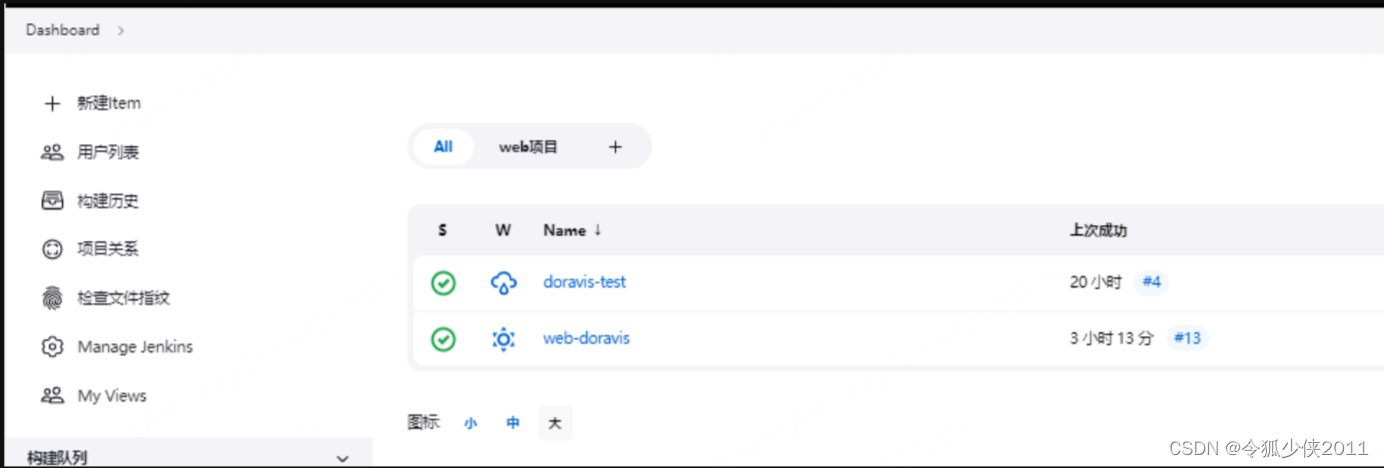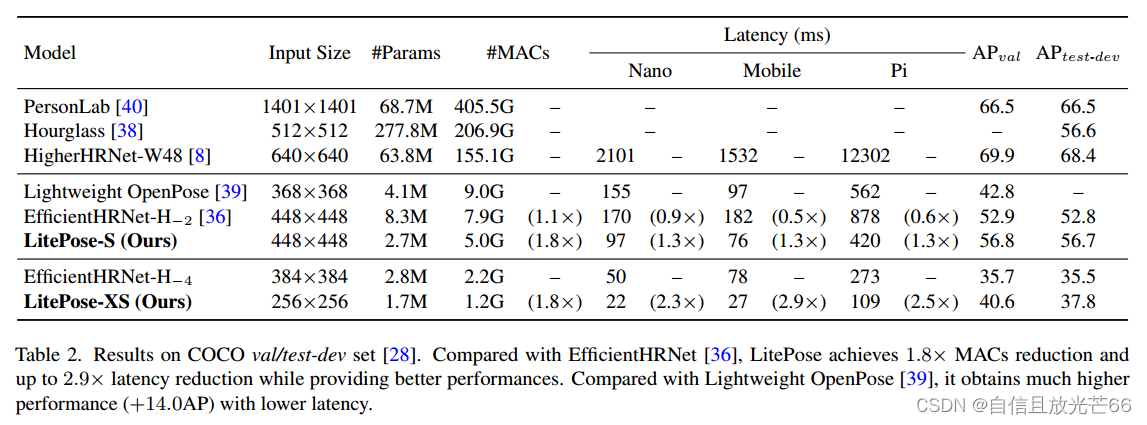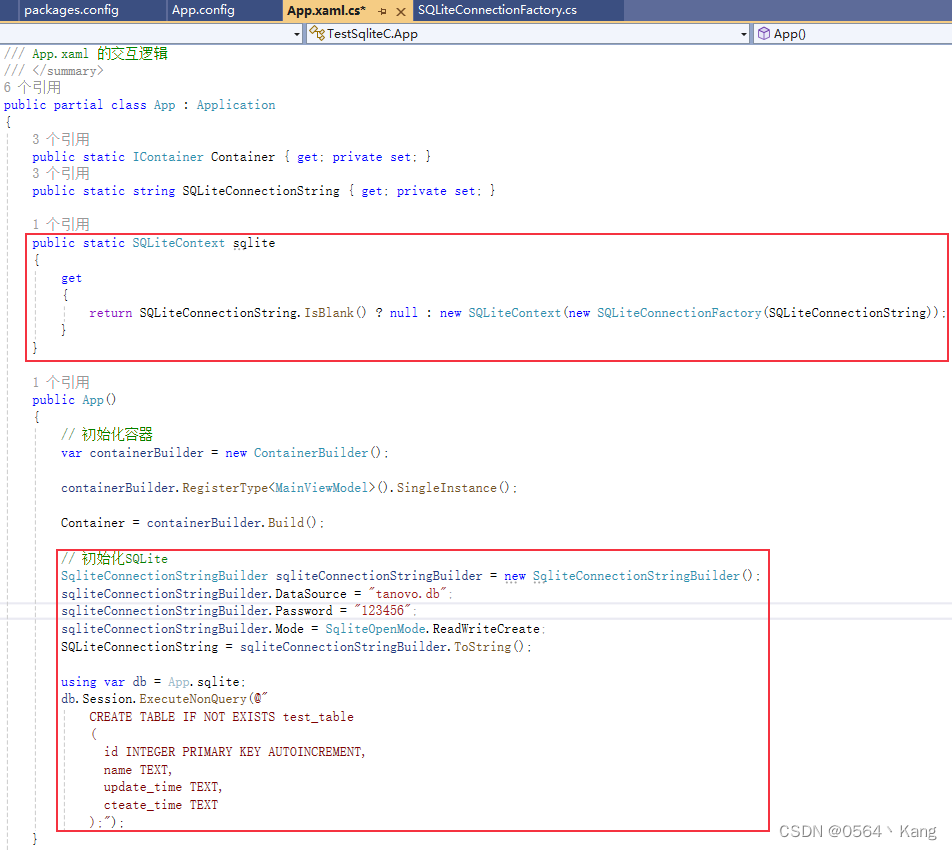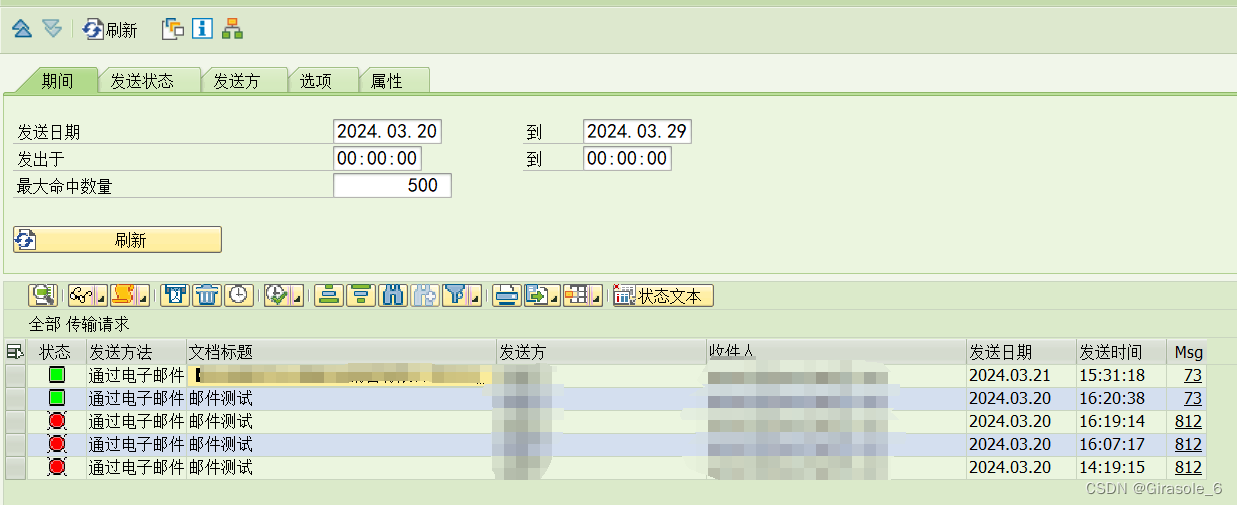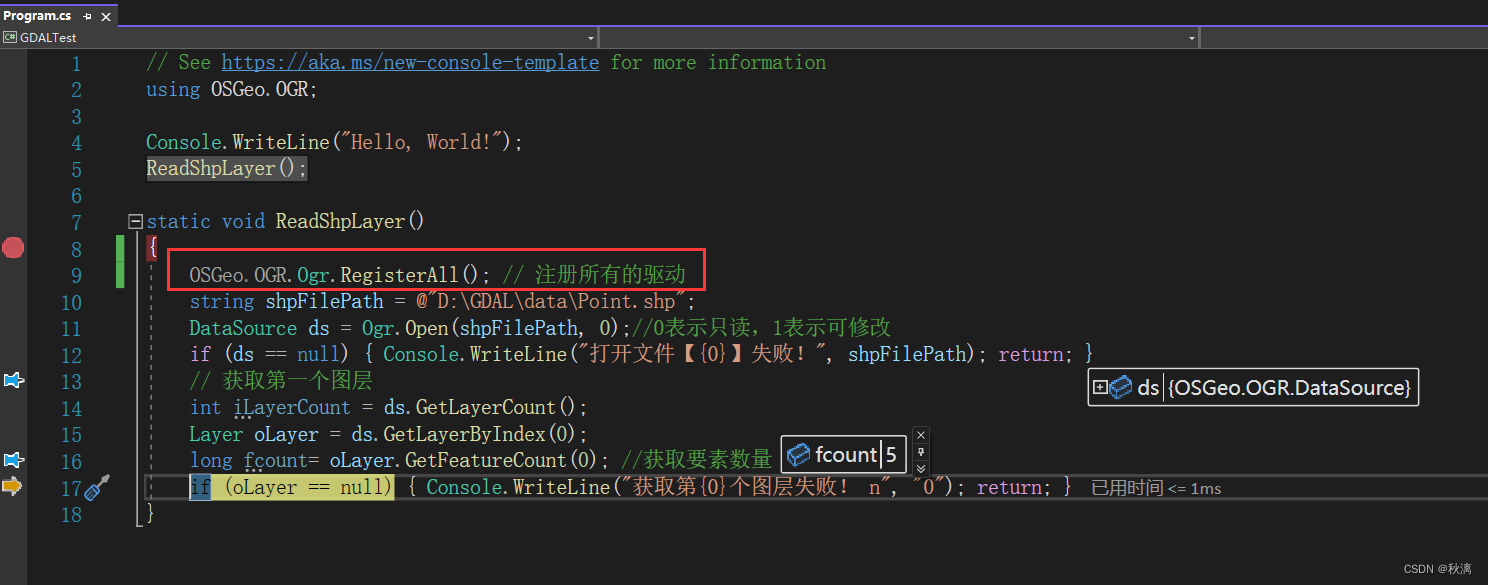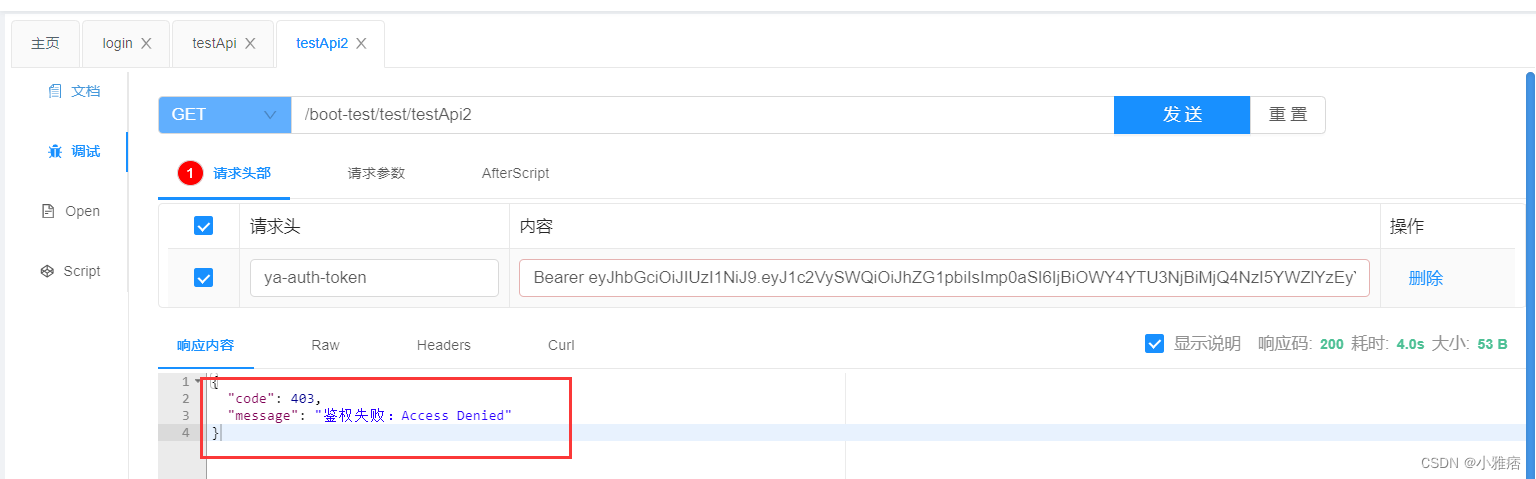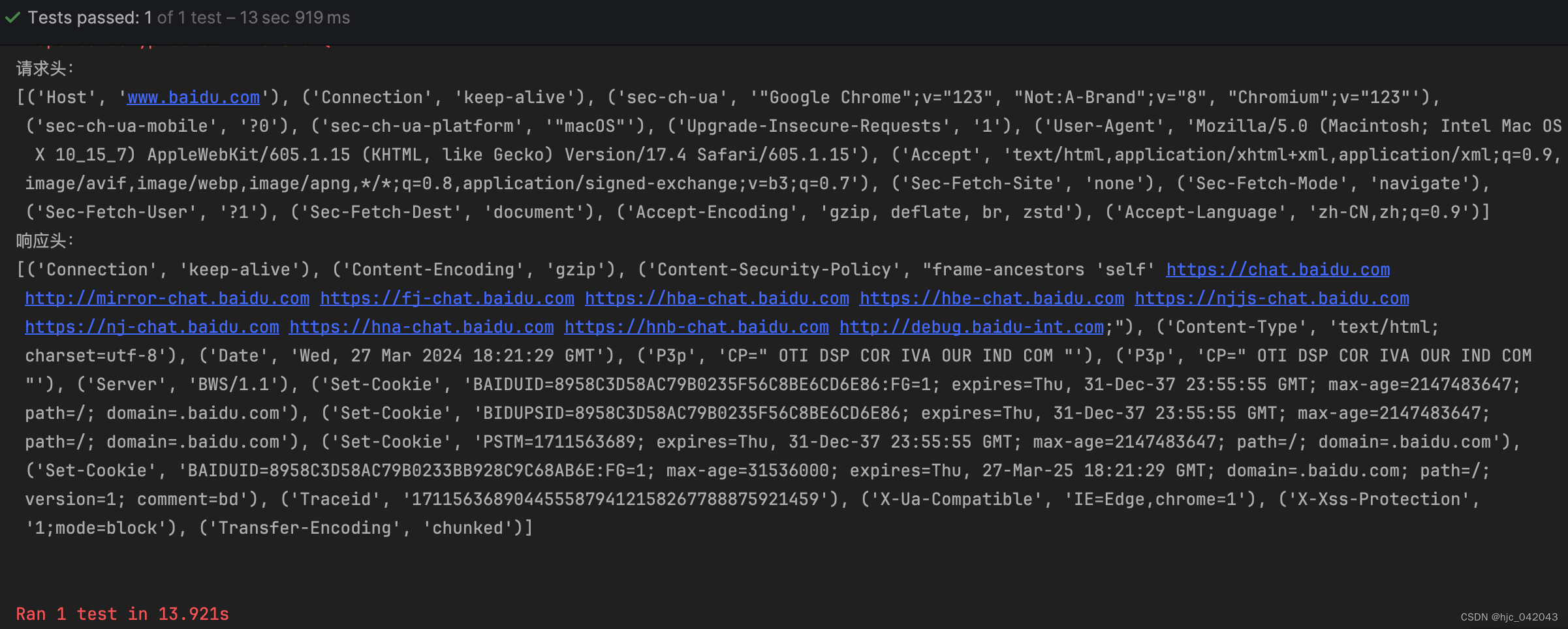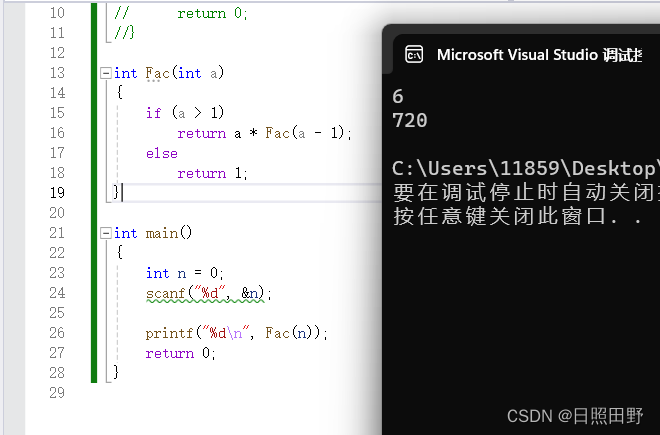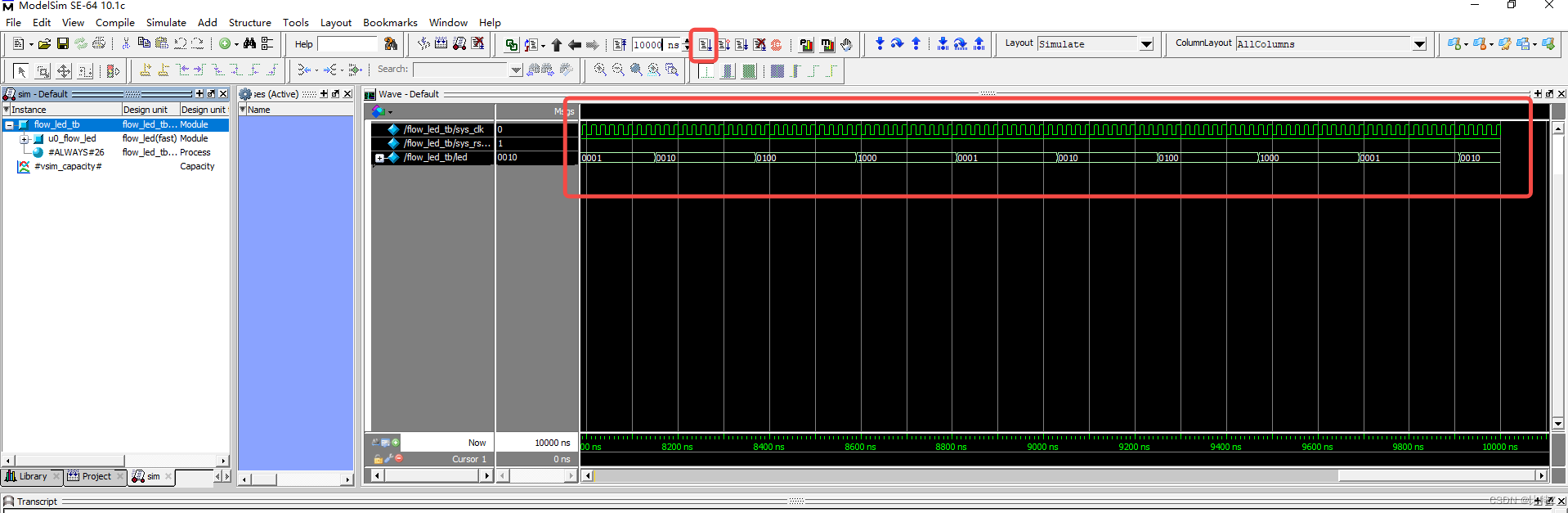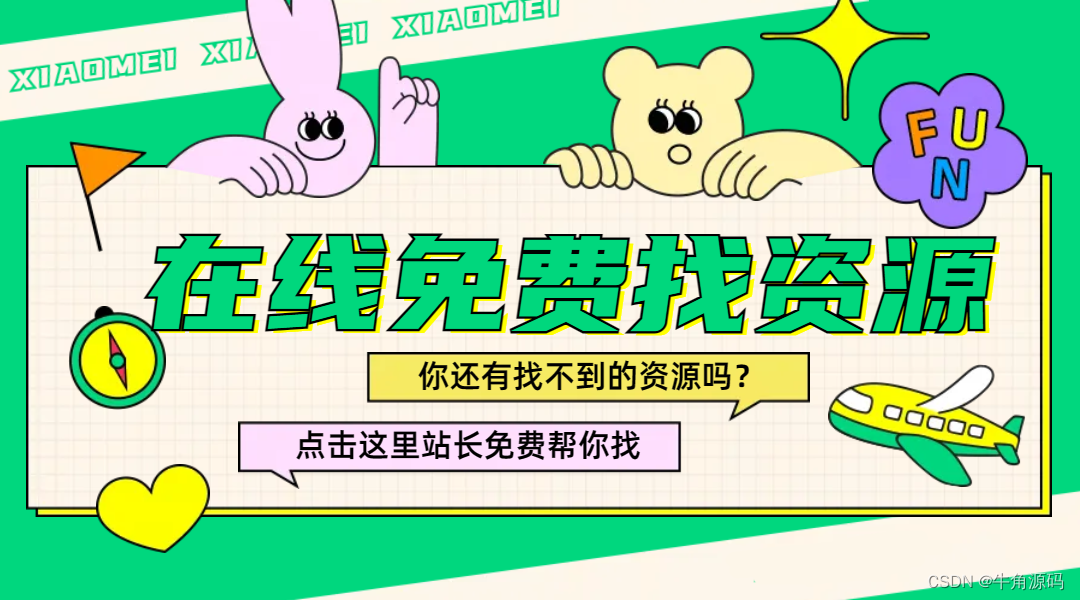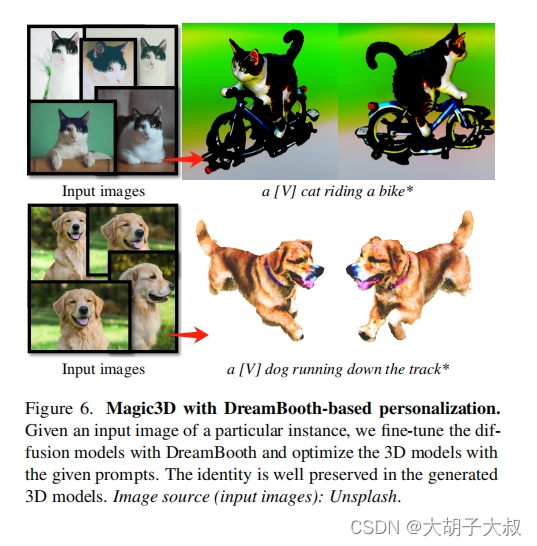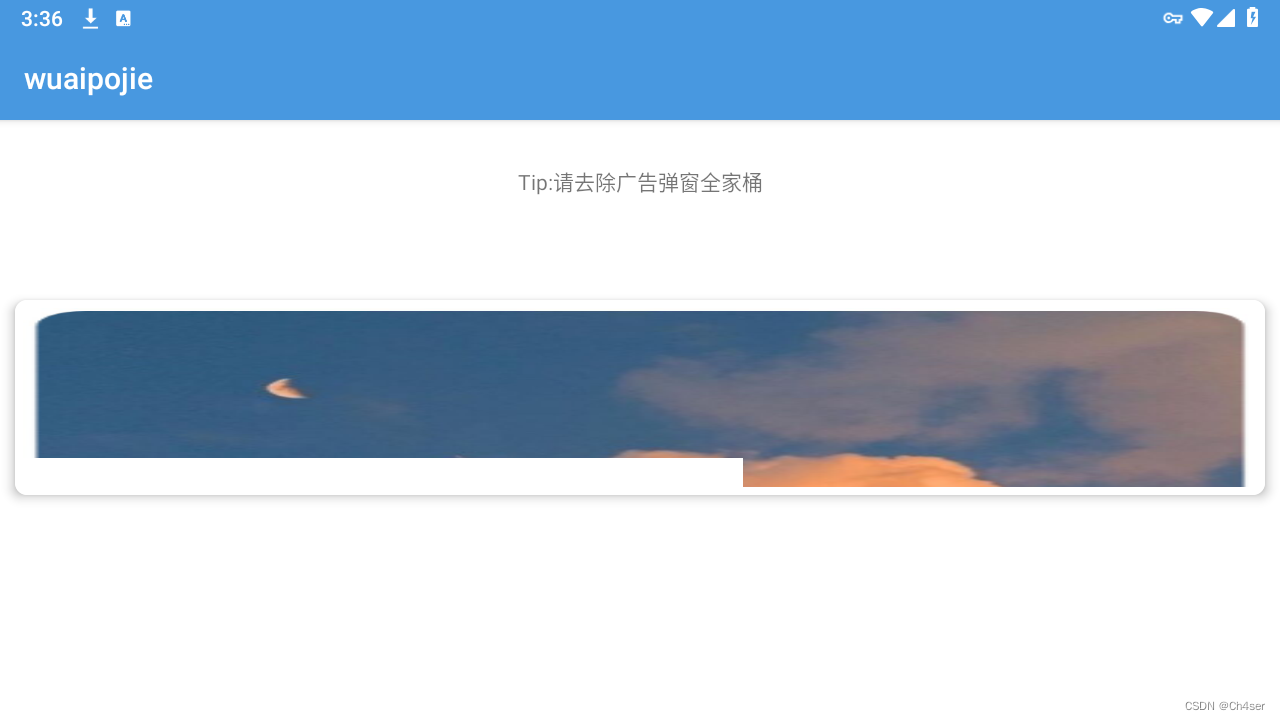目录
- 简介
- 一、安装jdk
- 二、安装jenkins
- 这里如果熟悉 Jenkins ,可以【选择插件来安装】,如果不熟悉,还是按照推荐来吧。
- 注意:
- 三、插件安装
- 如果上面插件安装,选择的不是【安装推荐的插件】,而是【选择插件来安装】--【无】
- 1. 缓存插件列表。
- 2. 修改Jenkins镜像源。
- 中文版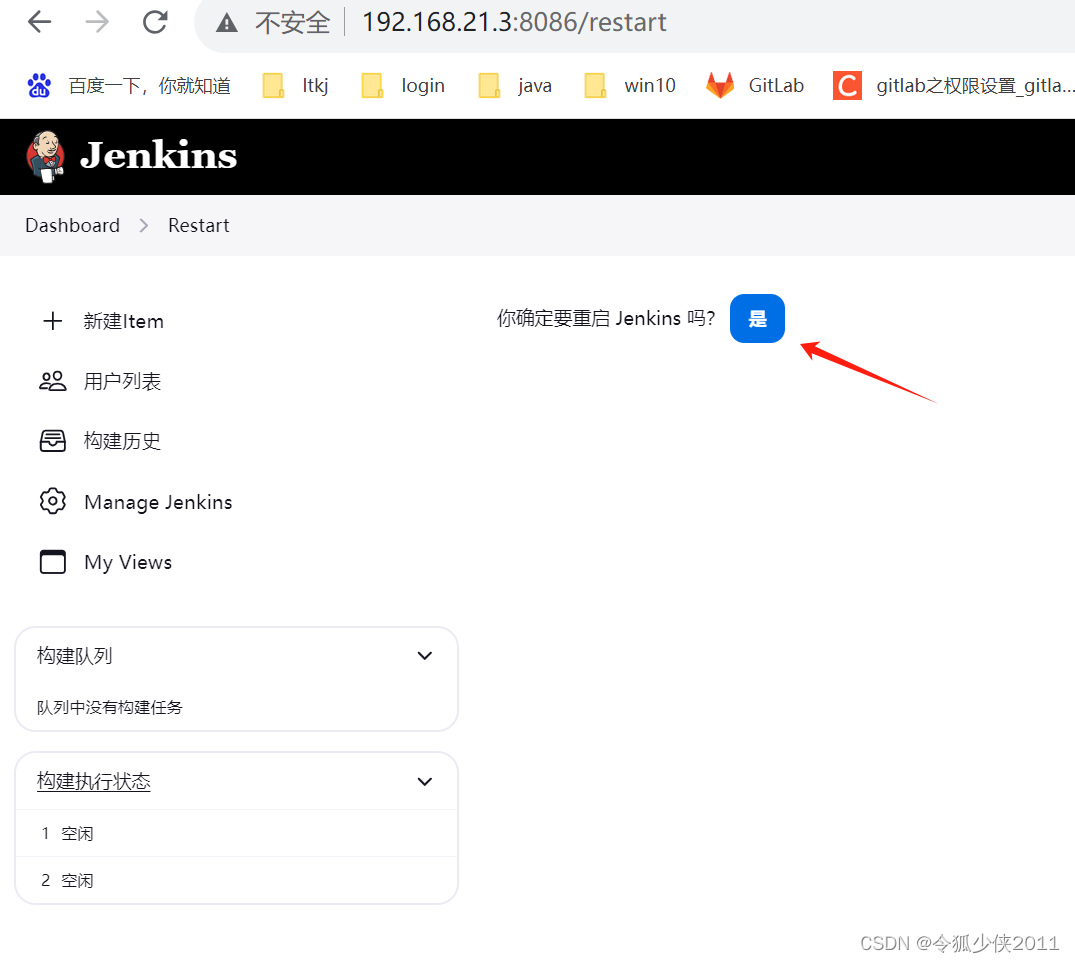
- 英文版:
- 3. 下载汉化插件。
- 四、卸载Jenkins
- 五、常见问题
- 1. 实例离线
- 具体操作如下:
- 六、安装git
- 七、安装maven: /usr/local/soft/cicd
- 八、Jenkins全局工具配置
- 1. jdk配置:输入jdk安装的目录
- 2. git配置:输入git的目录
- 3. maven配置:输入maven的目录
- 九、SSH插件安装
- 附加:截止到发稿前,新版本的jenkins不提供Publish Over SSH插件
- 十、SSH传输服务器设置
- 1.Jenkins SSH Key配置jenkins部署所在服务器的信息
- 2.SSH Servers配置需要把打好的jar包上传到的服务器信息(发布业务系统的服务器)
- 十一、页面配置发布工程
- 十二、目标发布服务器配置
- 4.在自己的电脑创建一个名为:umapp-cloud-devops.sh的linux执行文件,编辑好后上传到/u01/scripts目录下,文件命名对应第八部分的第6点Exec command的部分内容。
- 十三、构建项目
- 十四、构建前端web工程
- 十五、权限分配
简介
Jenkins是一个开源软件项目,是基于Java开发的一种持续集成工具。主要做的事情就是从git中拉取代码,根据配置信息打包;把打好的包传输到目标服务器,并可以执行一些shell脚本,使项目打包发布一键完成。
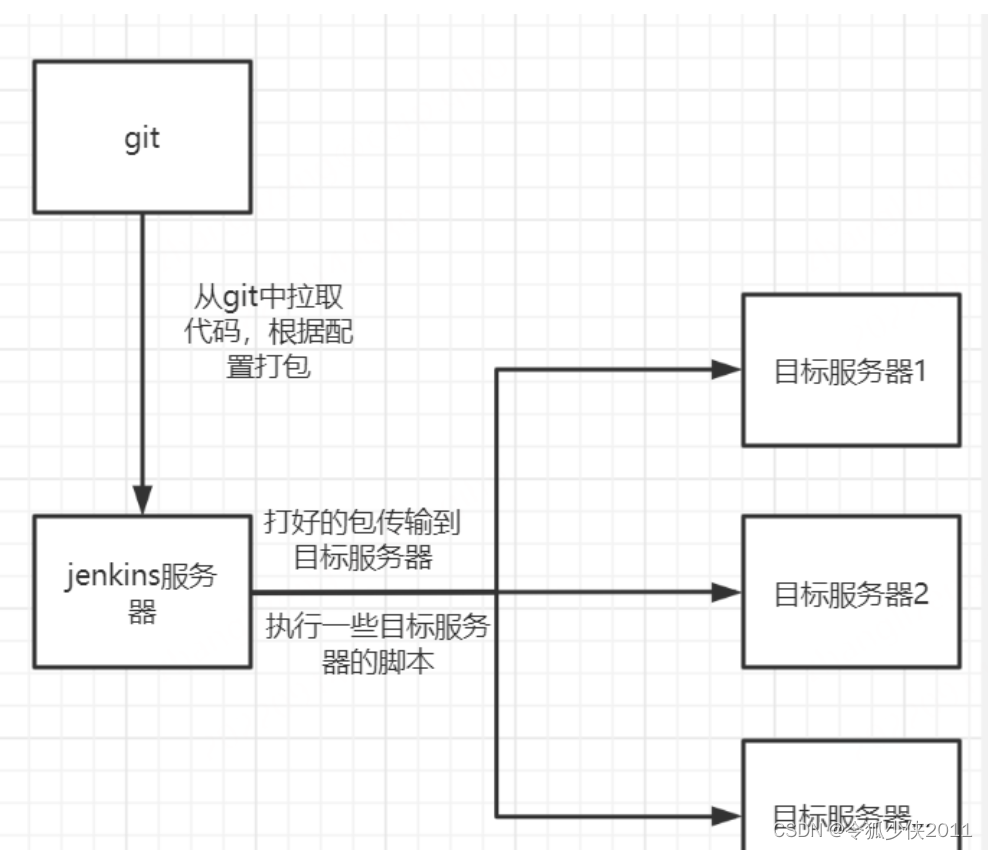
一、安装jdk
jenkins的安装需要依赖于jdk。
参考: https://editor.csdn.net/md/?articleId=135966281
-
新的服务器需要支持文件上传和下载,安装rz(上传)sz(下载)
yum install lrzsz -y -
使用命令rz上传linux下的jdk安装包到服务器,输入rz后会弹出一个选项框,选择对应的jdk安装包(最新版的jenkins需要jdk11以上),2022年7月2日起,jenkins新版本不再支持java8,仅支持java11和java17。
二、安装jenkins
-
输入命令安装jenkins
sudo wget -O /etc/yum.repos.d/jenkins.repo https://pkg.jenkins.io/redhat-stable/jenkins.repo --no-check-certificatesudo rpm --import https://pkg.jenkins.io/redhat-stable/jenkins.io.keyyum install jenkins -
查看Jenkins服务配置文件
systemctl status jenkins
-
修改Jenkins服务配置文件
修改用户和组为root;指定jdk目录;修改启动端口号vim /usr/lib/systemd/system/jenkins.service
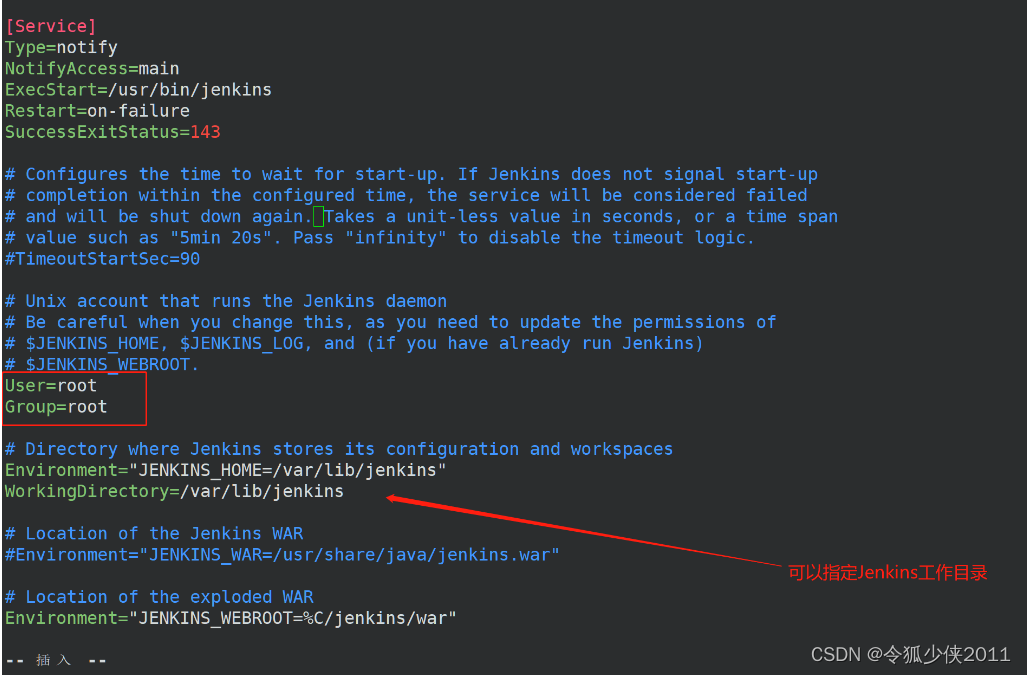
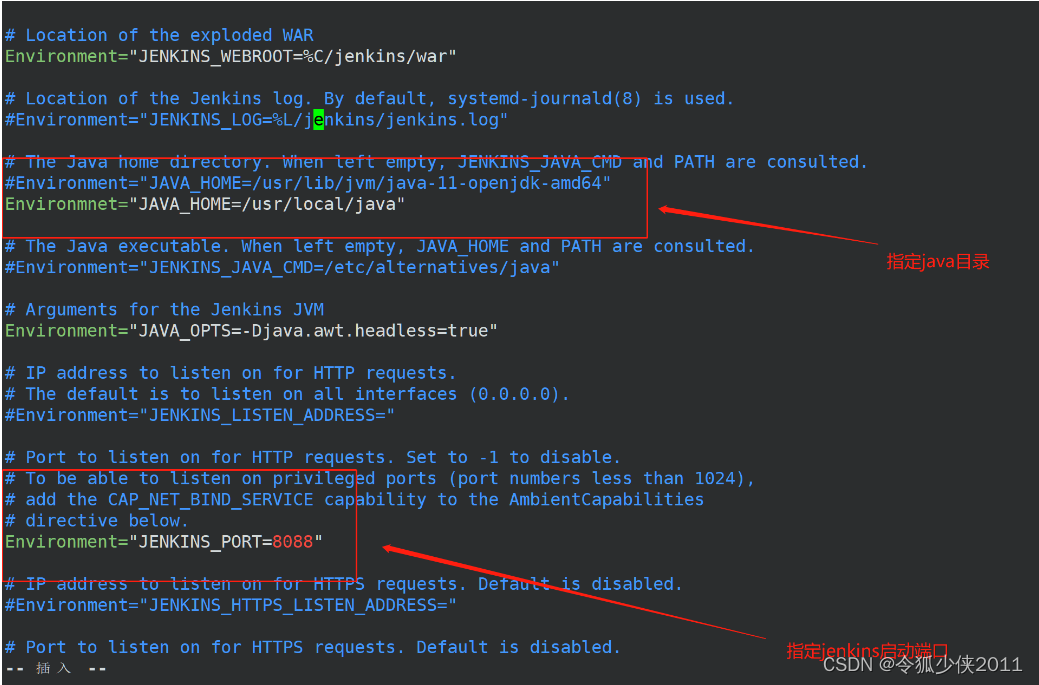
-
重新加载系统配置
systemctl daemon-reload -
启动jenkins
# 启动 systemctl start jenkins# 停止 systemctl stop jenkins -
开放Jenkins访问端口。(端口与配置文件中一致)
firewall-cmd --zone=public --add-port=8088/tcp --permanent firewall-cmd --reload -
浏览器访问(ip:port),出现这个界面说明安装成功,查看Jenkins密码进行下一步
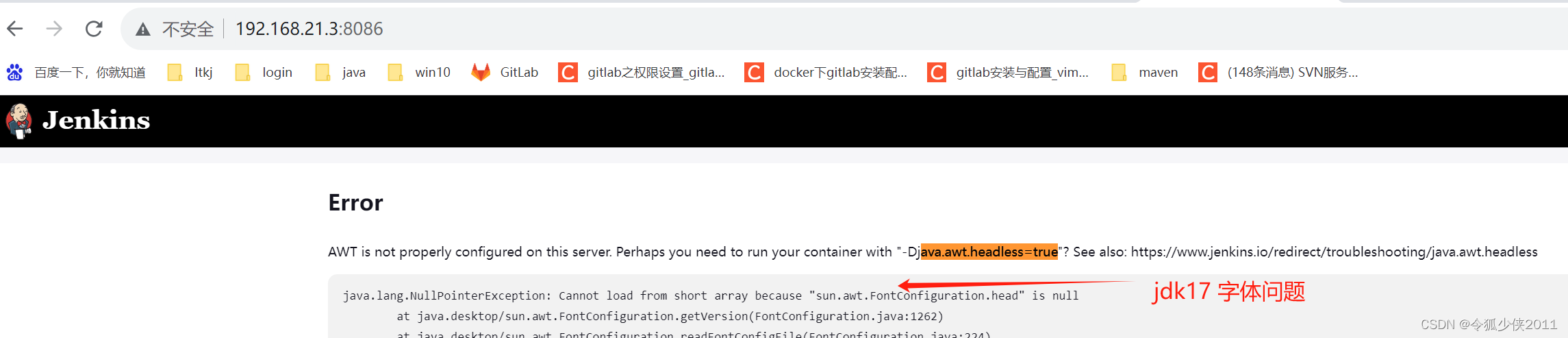
sudo yum install -y fontconfigfc-cache --force然后重启:
systemctl restart jenkins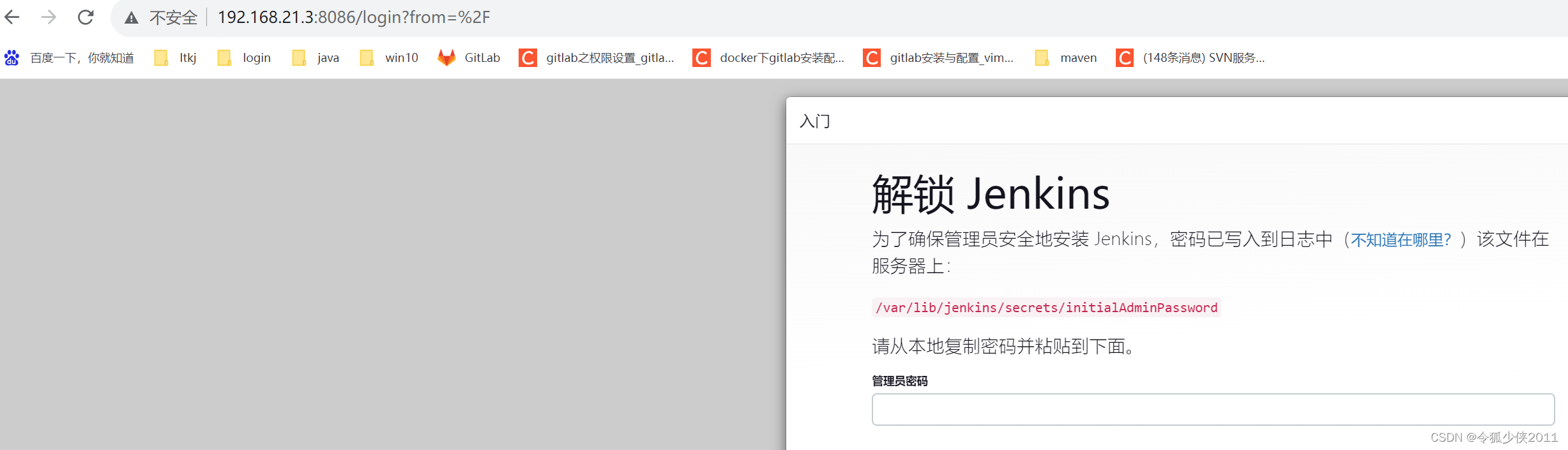
-
点击选择插件安装,然后选择无进行下一步:
这里如果熟悉 Jenkins ,可以【选择插件来安装】,如果不熟悉,还是按照推荐来吧。
7-1、
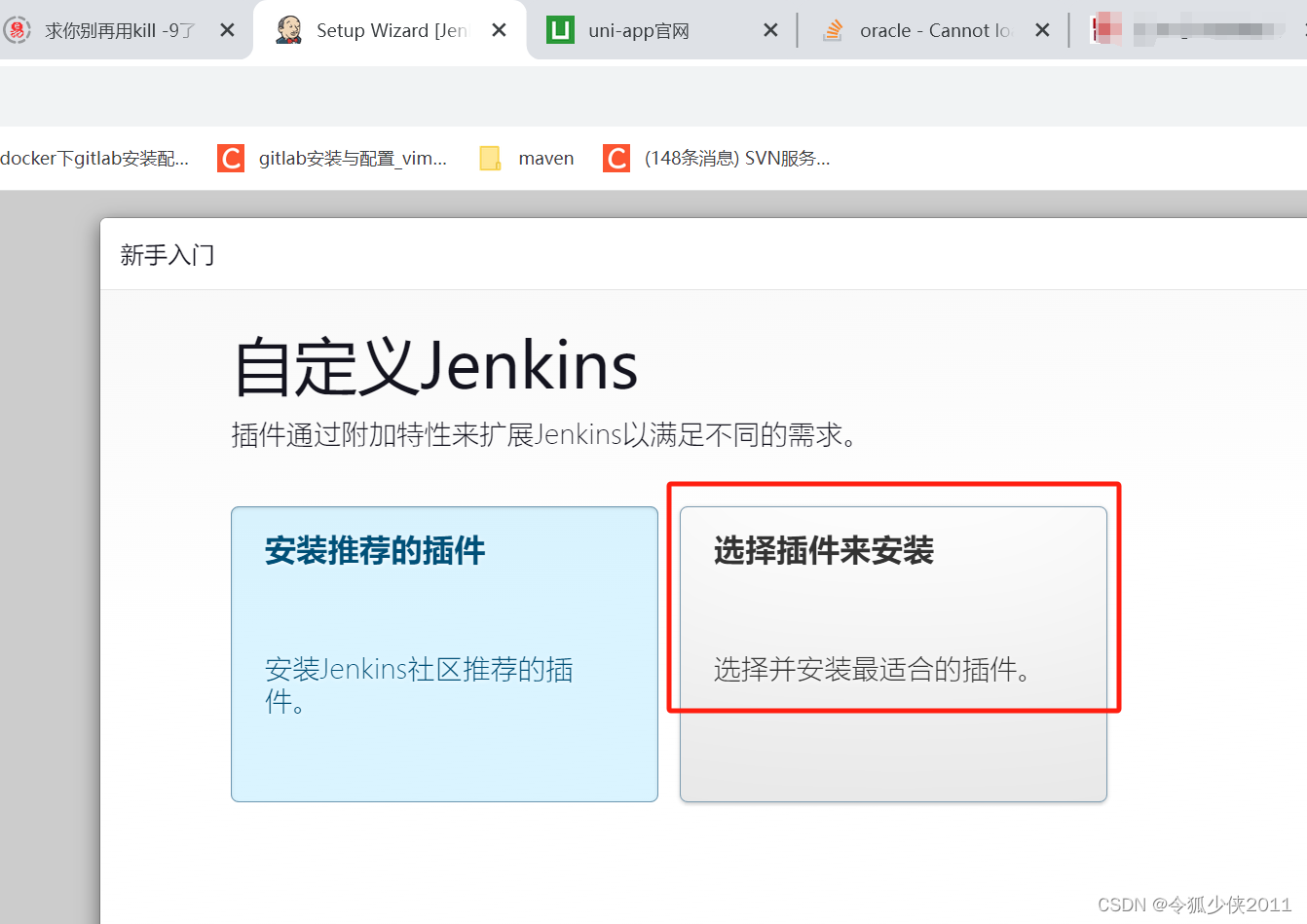
7-2、
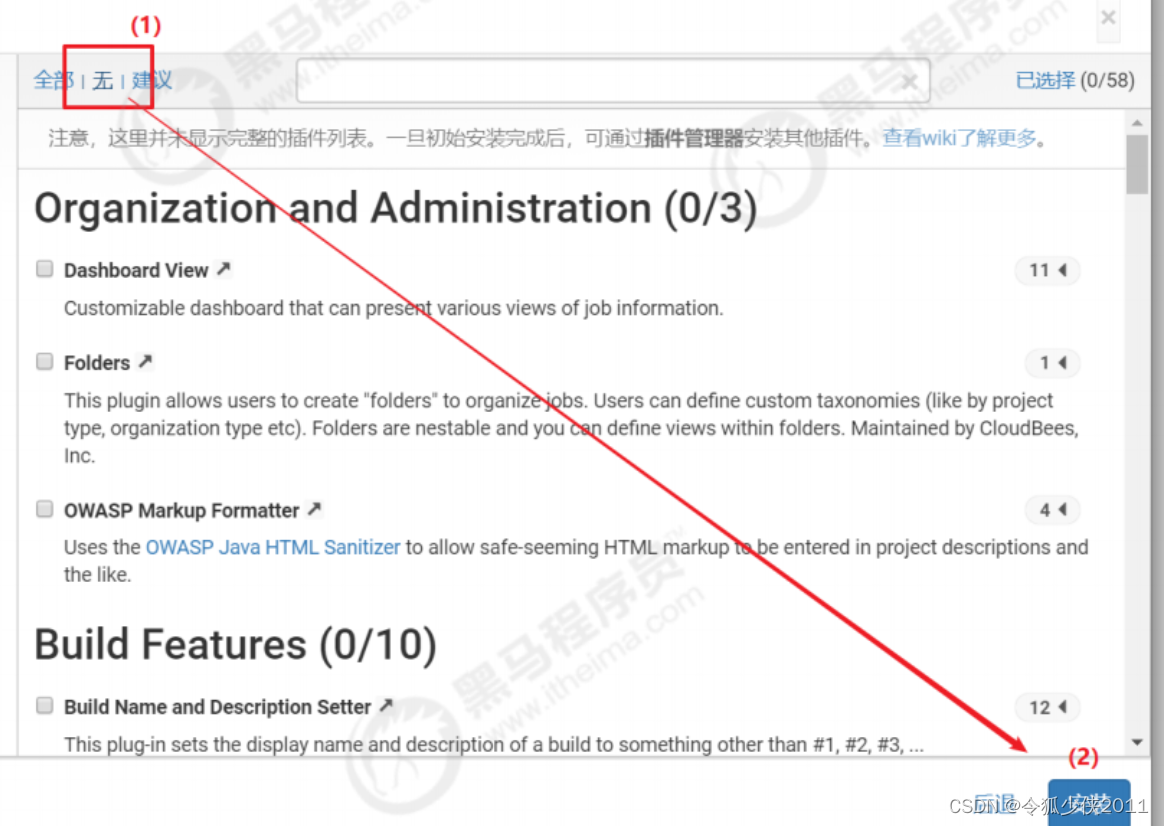
注意:
这里如果不熟悉Jenkins,可以选择【安装推荐的插件】。即可,省事。
-
创建用户
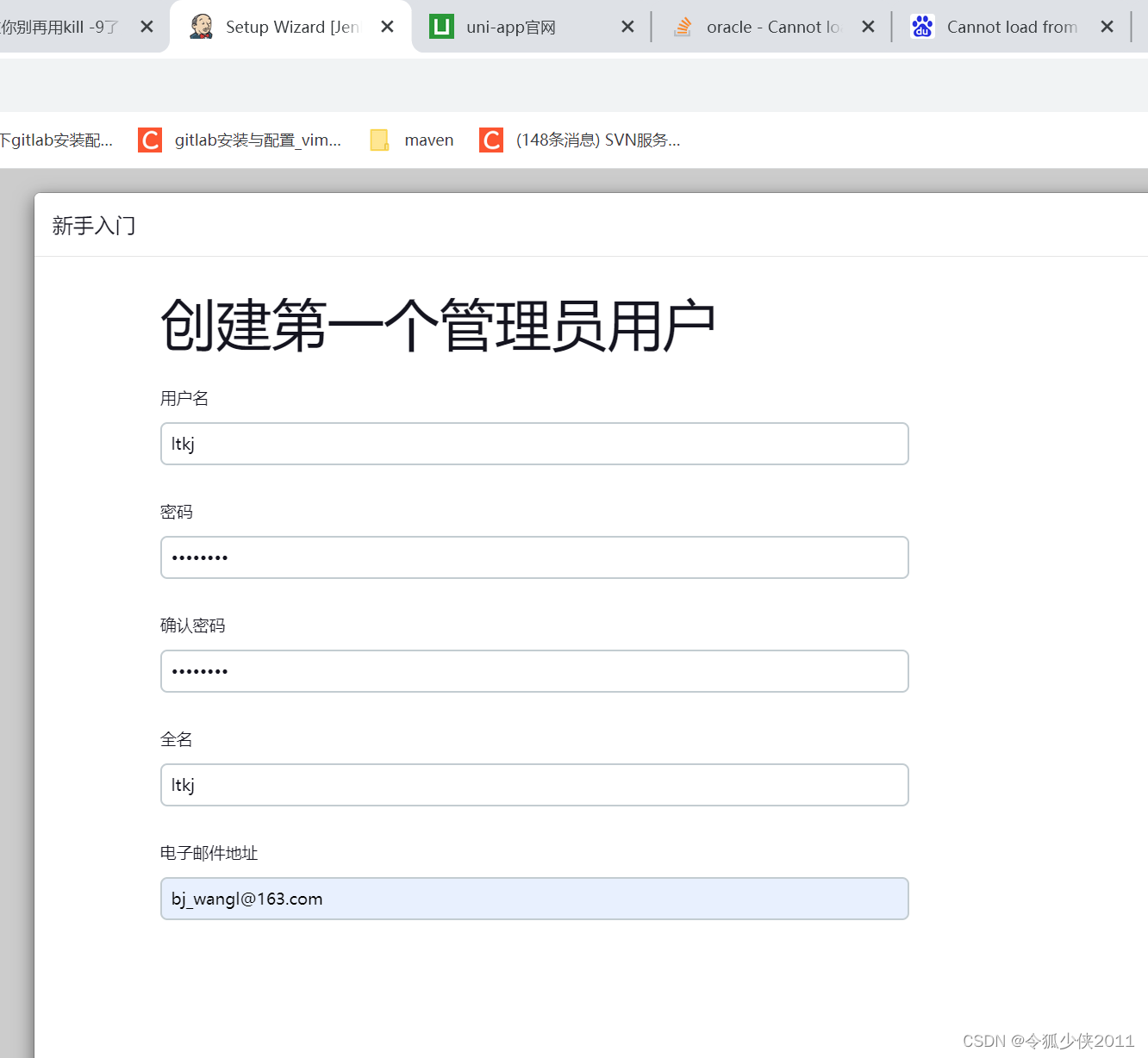
-
保存实例【】
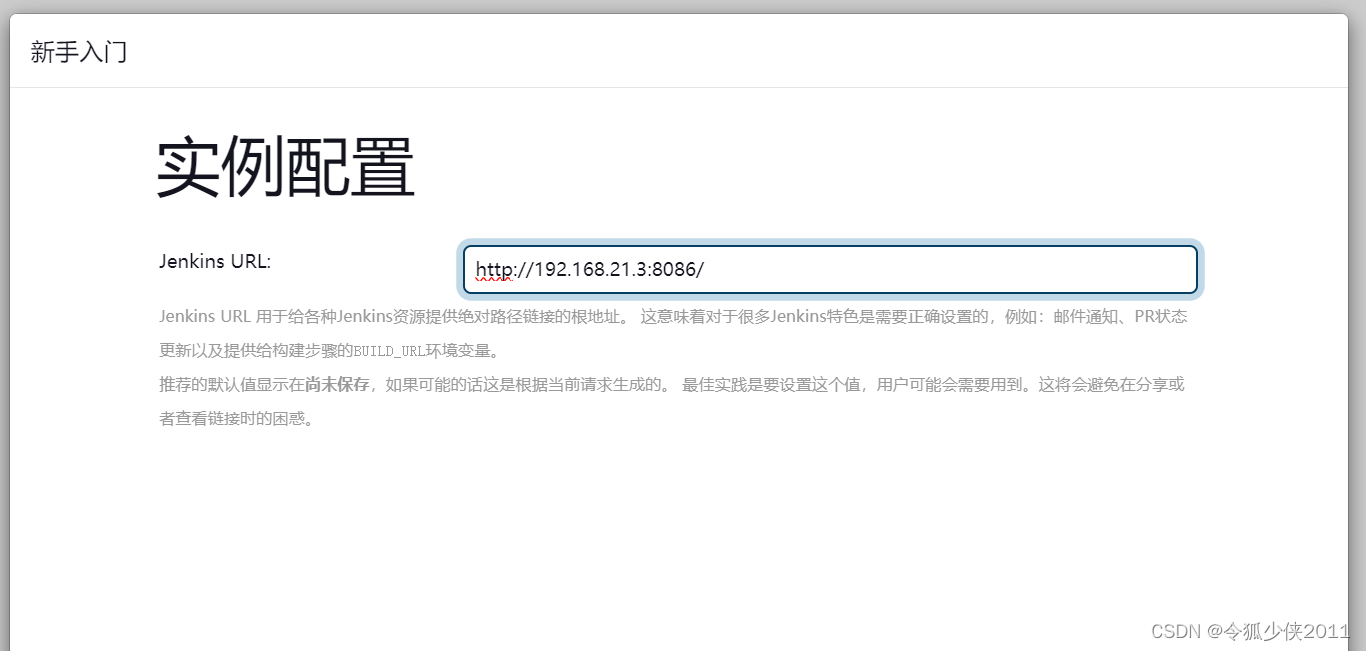
-
进入Jenkins。
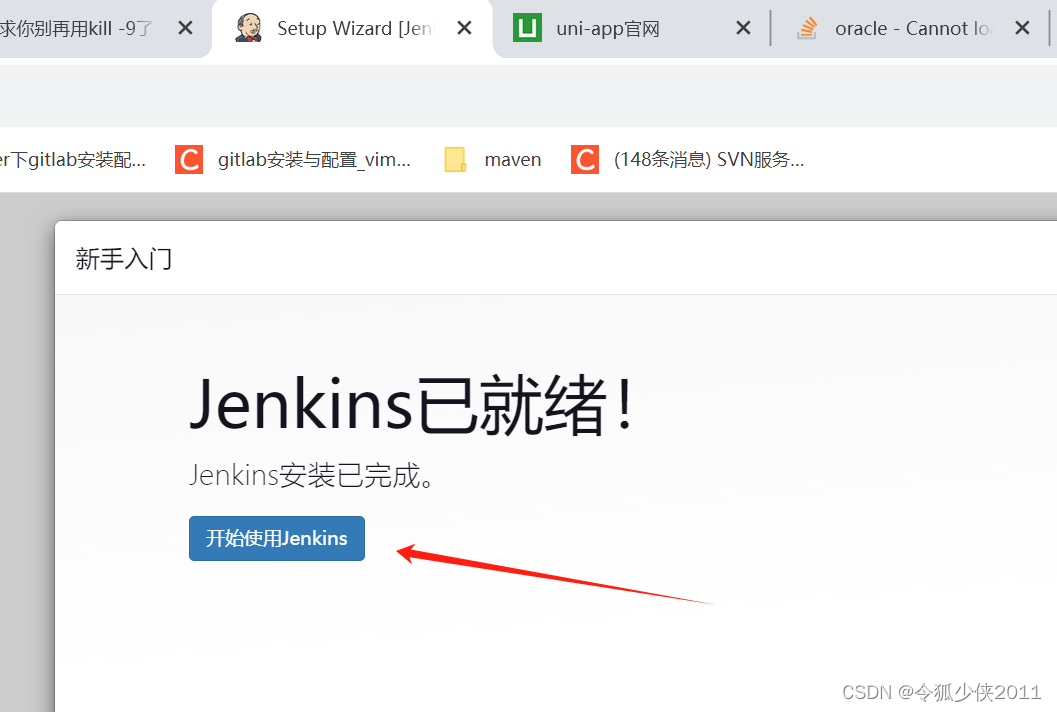
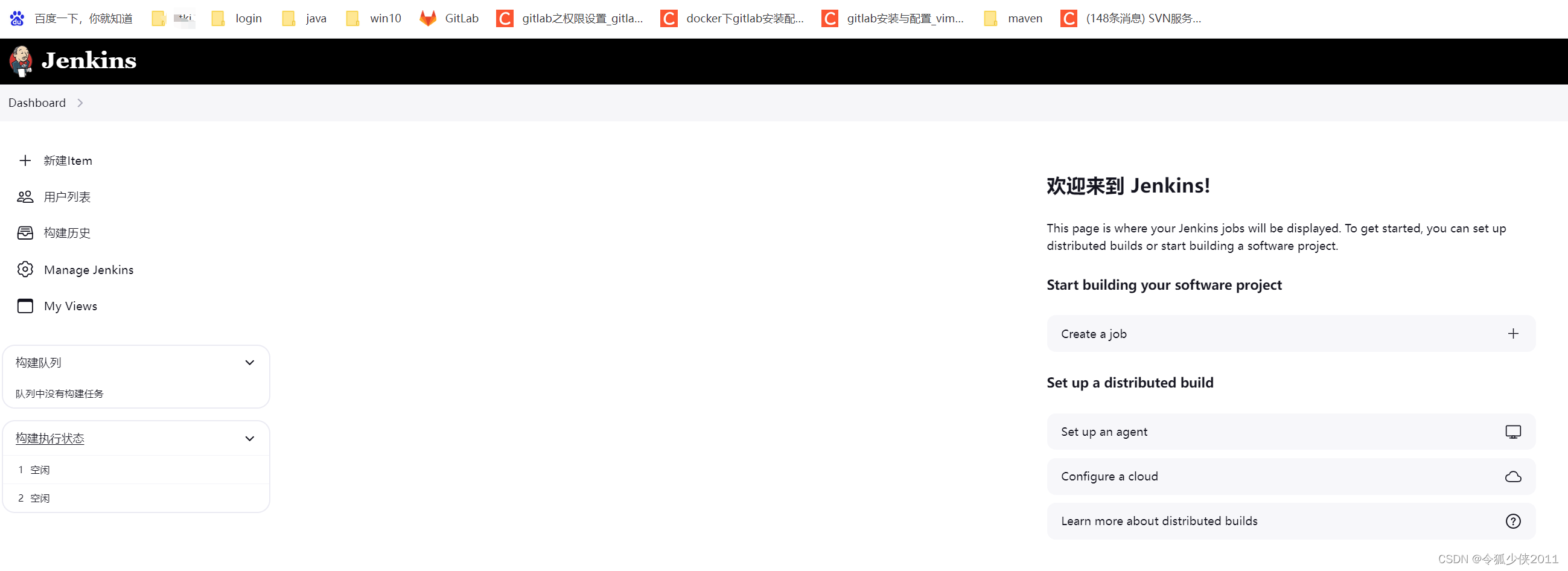
三、插件安装
如果上面插件安装,选择的不是【安装推荐的插件】,而是【选择插件来安装】–【无】
1. 缓存插件列表。
点击Manage Jenkins --》 Manage Plugins --》Available 等待浏览器加载完成。(这样做是为了把Jenkins官方的插件列表下载到本地

新版本

旧版本
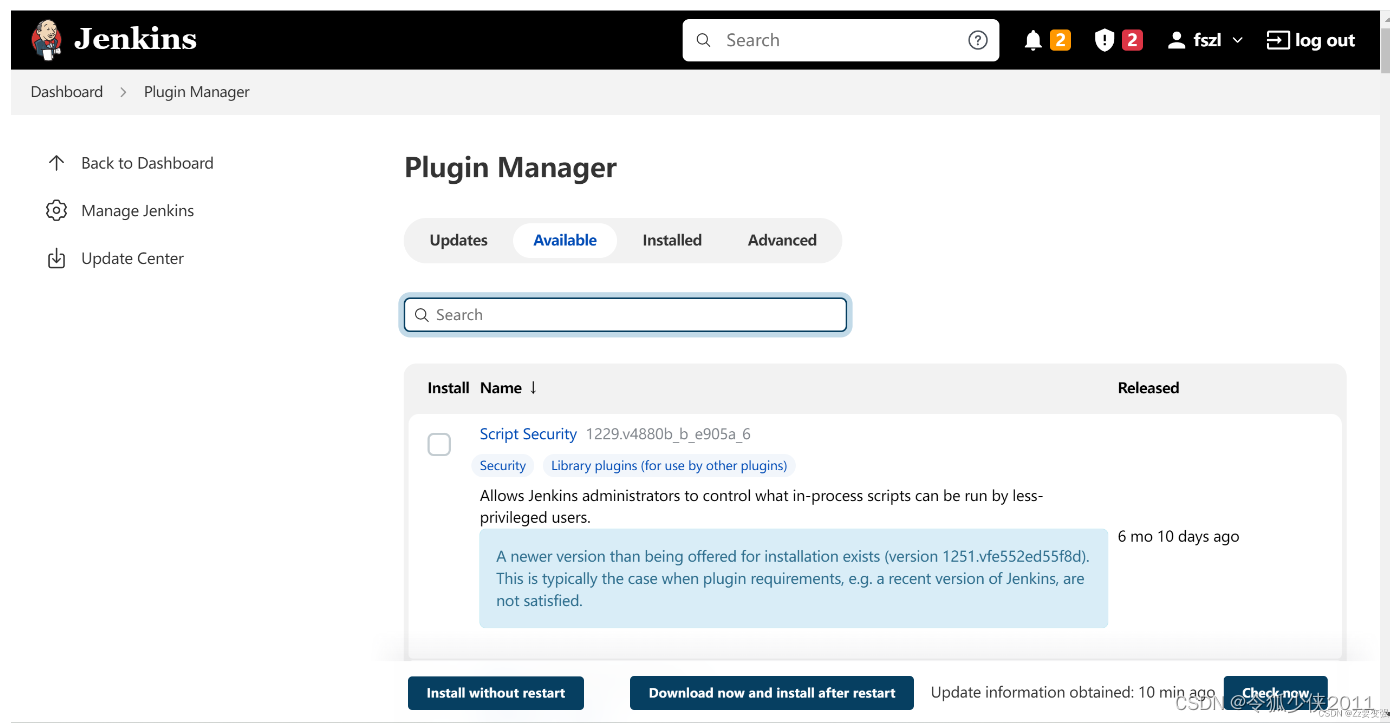
2. 修改Jenkins镜像源。
进入配置目录,修改镜像源为清华源。
cd /var/lib/jenkins/updatessed -i 's/https:\/\/updates.jenkins.io\/download/https:\/\/mirrors.tuna.tsinghua.edu.cn\/jenkins/g' default.json && sed -i 's/http:\/\/www.google.com/https:\/\/www.baidu.com/g' default.json

然后回到jenkins的Plugins页面,点击Advanced,把Update Site改为国内插件下载地址 。
https://mirrors.tuna.tsinghua.edu.cn/jenkins/updates/update-center.json
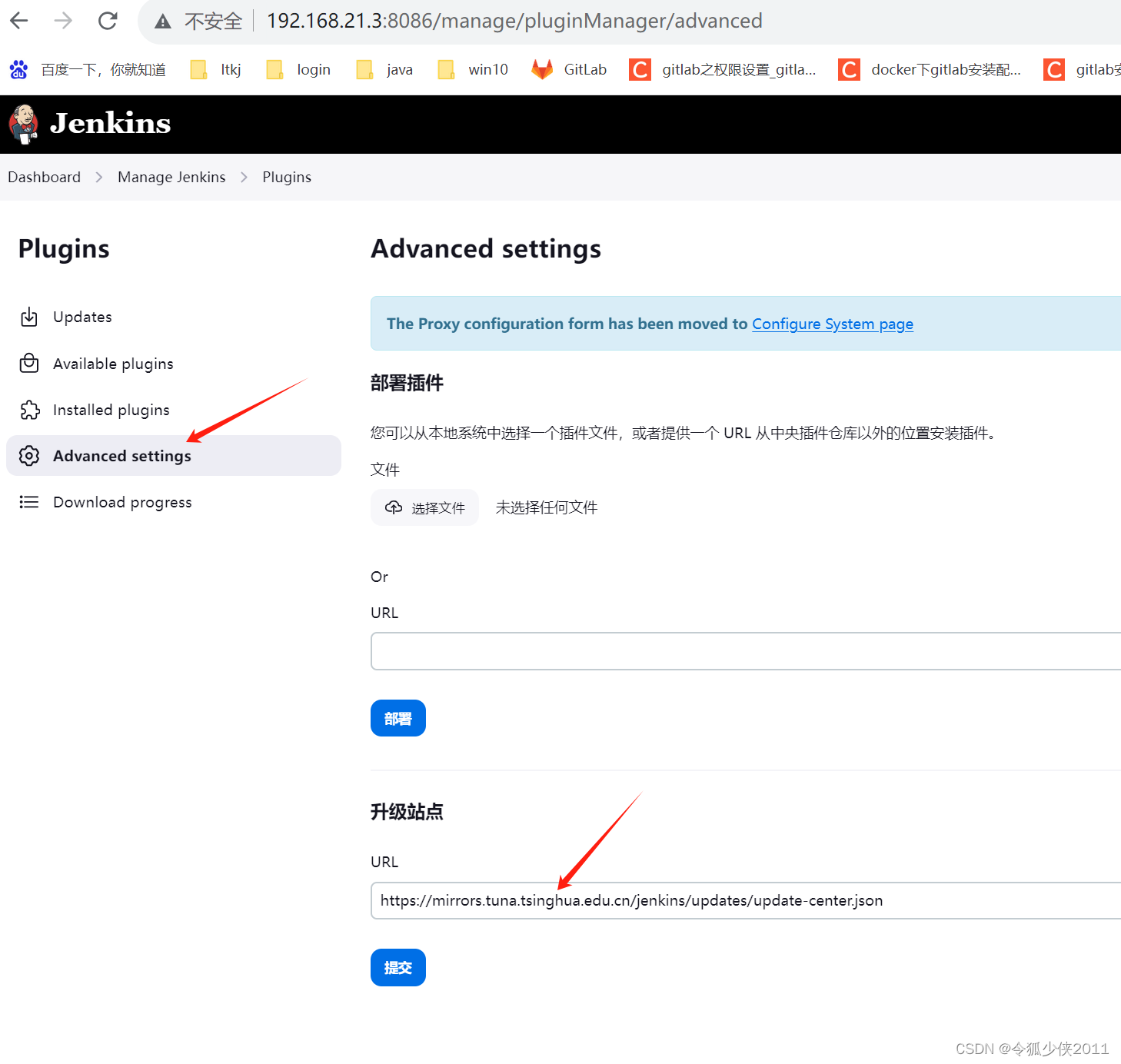
Sumbit后,在浏览器输入: http://ip:port/restart ,重启Jenkins。
http://192.168.21.3:8086/restart
中文版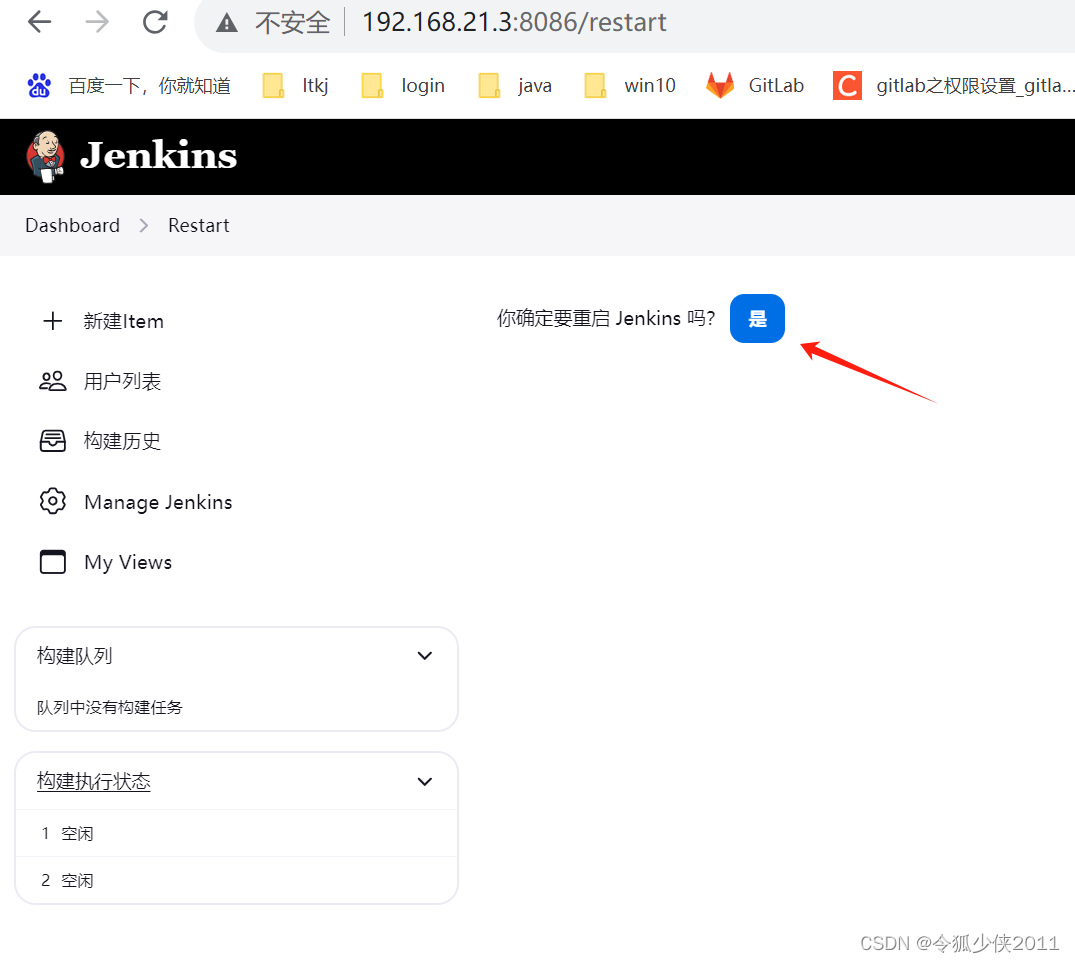
英文版:
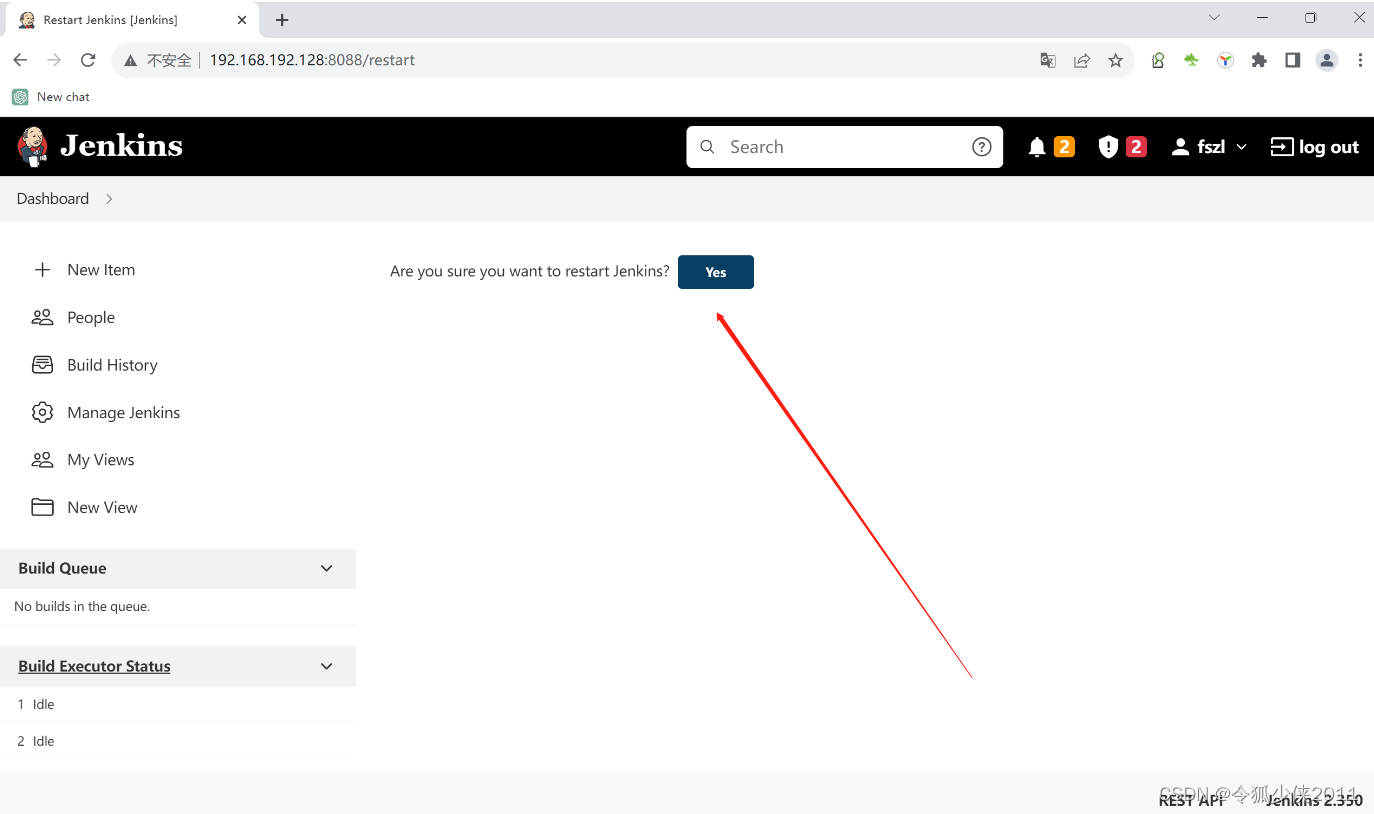
3. 下载汉化插件。
点击Manage Jenkins --》Manage Plugins ,点击 Available ,搜索 “Chinese”。
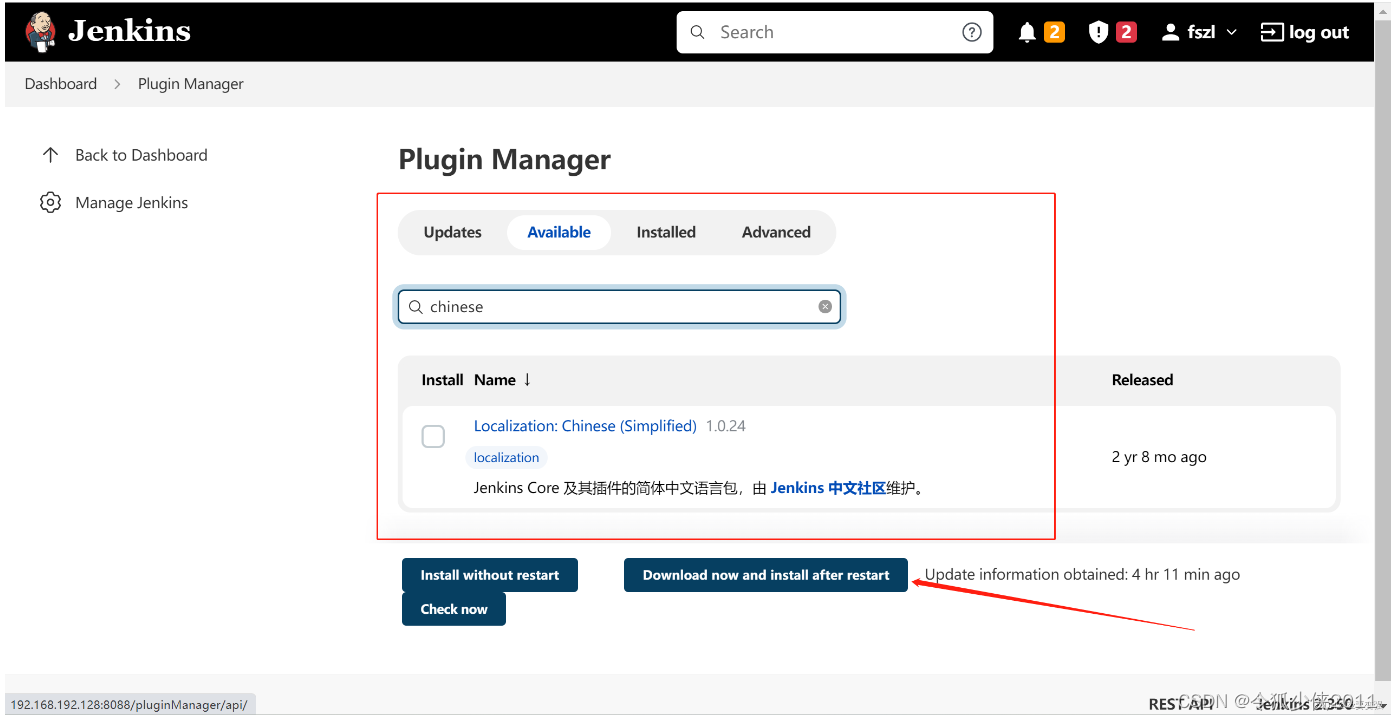
安装完成后重启jenkins。
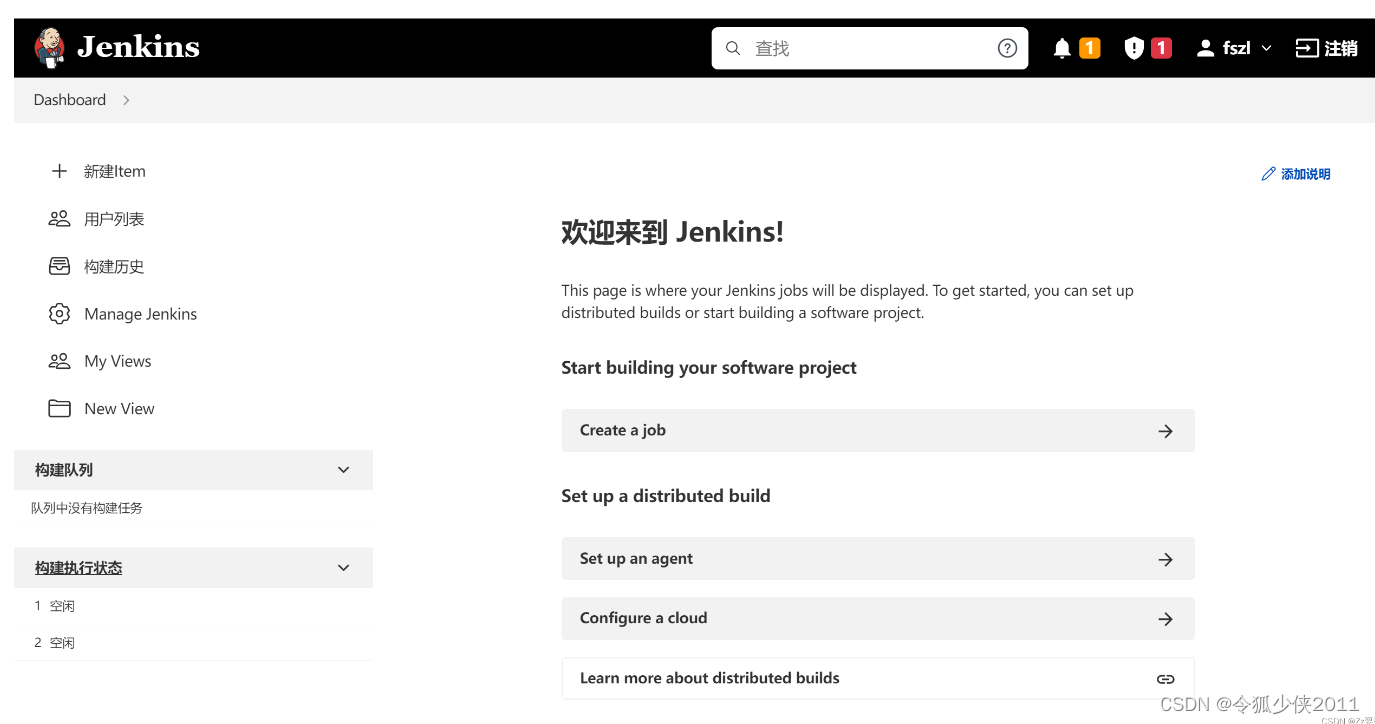
四、卸载Jenkins
依次执行命令。
1、rpm卸载
rpm -e jenkins2、检查是否卸载成功
rpm -ql jenkins 3、彻底删除残留文件:
find / -iname jenkins | xargs -n 1000 rm -rf
五、常见问题
1. 实例离线
由于网速较慢,即使该Jenkins所在机器可以联网,但是还是会出现该jenkins实例已经离线,这个时候不要慌。我们先将Jenkins服务关闭,修改Jenkins镜像源重新启动即可。
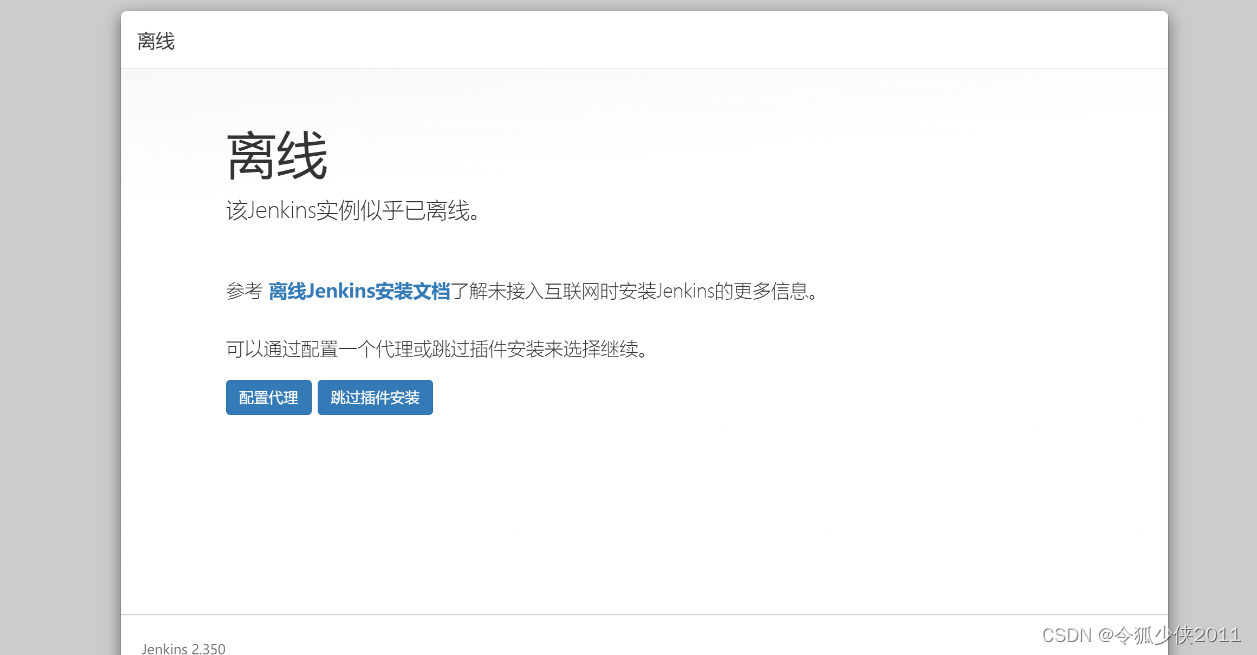
具体操作如下:
-
停止jenkins
systemctl stop jenkins -
进入Jenkins工作目录
cd /var/lib/jenkins -
修改镜像源
vim hudson.model.UpdateCenter.xml 将url修改为 https://mirrors.tuna.tsinghua.edu.cn/jenkins/updates/update-center.json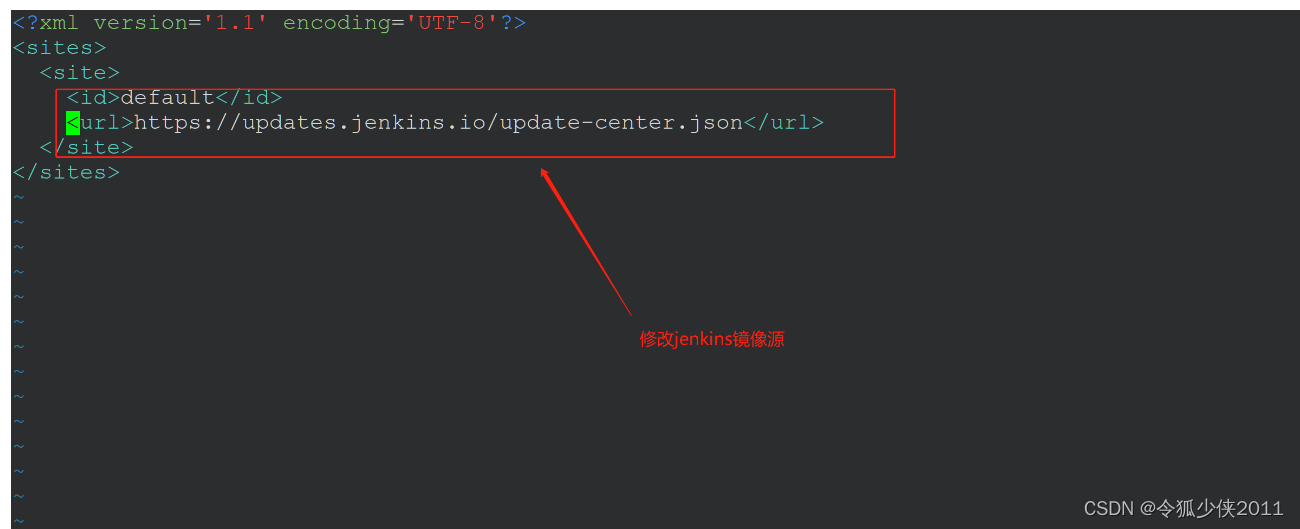
-
重启jenkins即可
重启后重新根据上述步骤操作
systemctl start jenkins
六、安装git
- 先验证有没有安装
git --version - 如果没有安装,执行安装命令:
yum install git - 查看安装git是否成功:
git --version
七、安装maven: /usr/local/soft/cicd
- 打开maven 网站 https://mirrors.tuna.tsinghua.edu.cn/apache/maven/maven-3/3.9.5/binaries/
选择版本:
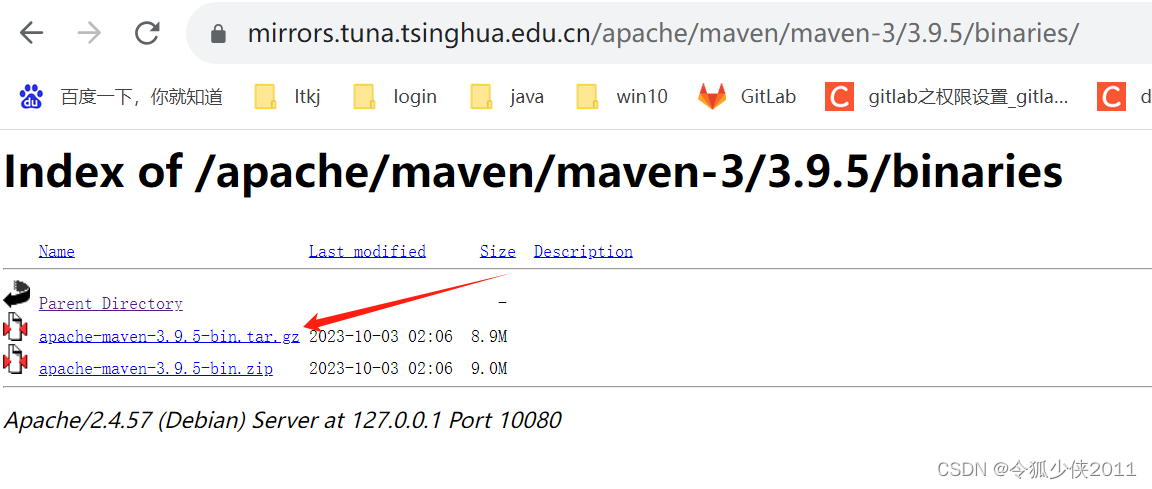
https://mirrors.tuna.tsinghua.edu.cn/apache/maven/maven-3/3.9.5/binaries/apache-maven-3.9.5-bin.tar.gz
-
如果没有 wget ,先安装, 如有,忽略
yum install -y wget然后:
wget https://mirrors.tuna.tsinghua.edu.cn/apache/maven/maven-3/3.9.5/binaries/apache-maven-3.9.5-bin.tar.gztar -zxvf apache-maven-3.9.5-bin.tar.gz mv apache-maven-3.9.5 maven cd maven
-
单独配置Maven
vim /etc/profile export M2_HOME=/usr/local/maven export PATH=$JAVA_HOME/bin:$JAVA_HOME/jre/bin:$M2_HOME/bin:$PATH
如图:
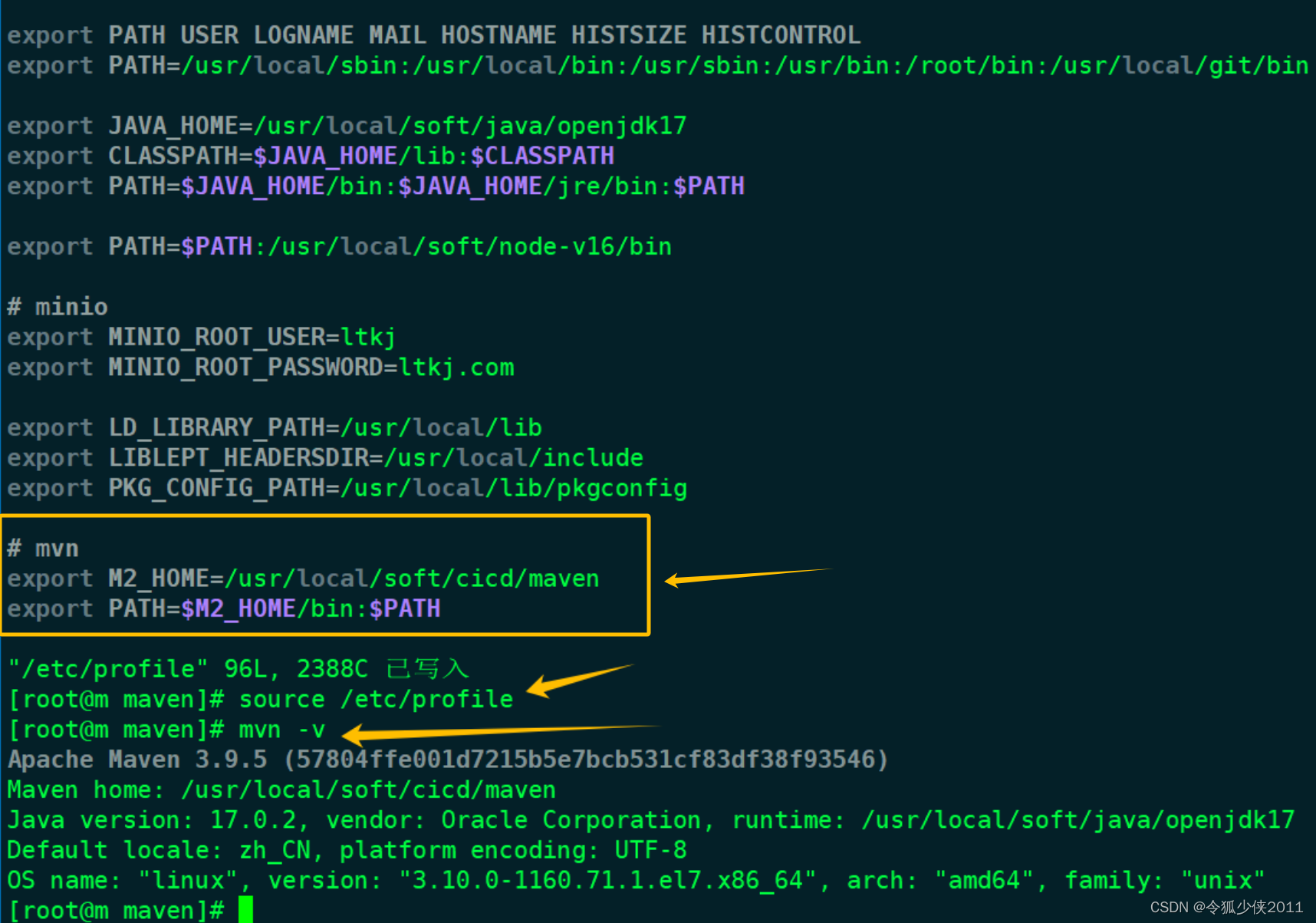
export PATH USER LOGNAME MAIL HOSTNAME HISTSIZE HISTCONTROL
export PATH=/usr/local/sbin:/usr/local/bin:/usr/sbin:/usr/bin:/root/bin:/usr/local/git/binexport JAVA_HOME=/usr/local/soft/java/openjdk17
export CLASSPATH=$JAVA_HOME/lib:$CLASSPATH
export PATH=$JAVA_HOME/bin:$JAVA_HOME/jre/bin:$PATHexport PATH=$PATH:/usr/local/soft/node-v16/bin# minio
export MINIO_ROOT_USER=ltkj
export MINIO_ROOT_PASSWORD=ltkj.comexport LD_LIBRARY_PATH=/usr/local/lib
export LIBLEPT_HEADERSDIR=/usr/local/include
export PKG_CONFIG_PATH=/usr/local/lib/pkgconfig# mvn
export M2_HOME=/usr/local/soft/cicd/maven
export PATH=$M2_HOME/bin:$PATH-
修改maven的setting.xml配置信息
4-1、进入目录:
cd /usr/local/soft/cicd/maven/conf4-2、编辑setting.xml配置文件:
vi settings.xml4-2-1、设置存放jar包的目录:
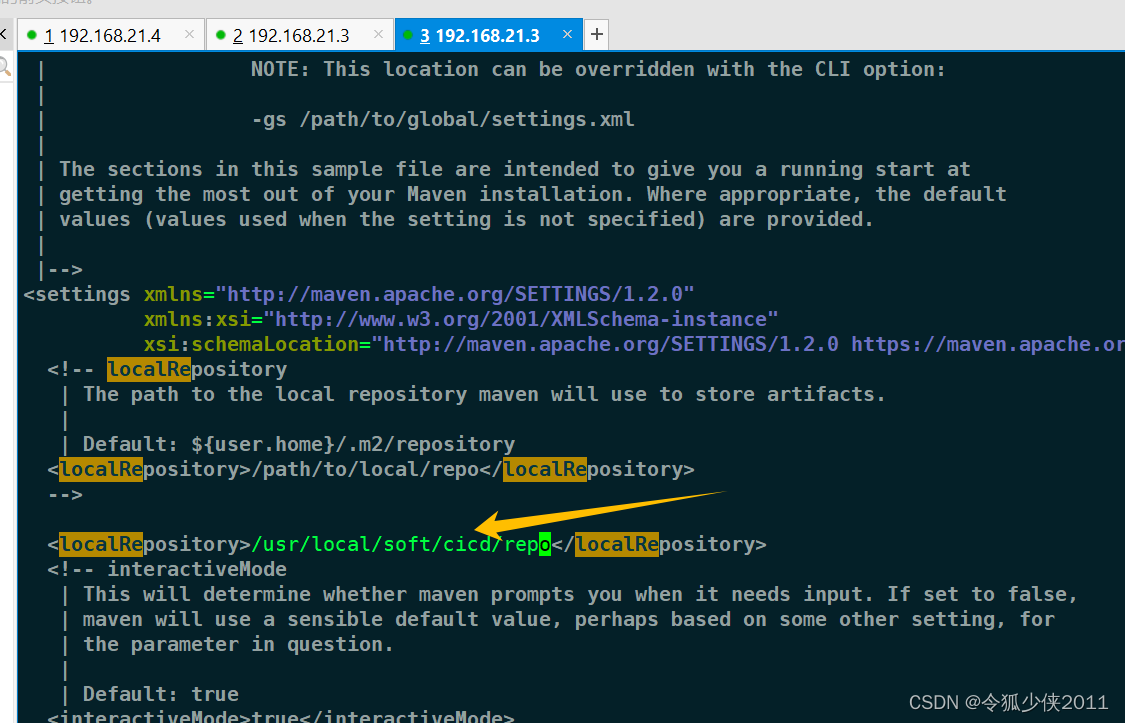
4-2-2、配置私服的serviers
<servers><server><id>releases</id><username>knet</username><password>knetfordeployment</password></server><server><id>Project Releases</id><username>knet</username><password>knetfordeployment</password></server><server><id>Project Snapshots</id><username>knet</username><password>knetfordeployment</password></server><server><id>huaweicloud</id><username>anonymous</username><password>devcloud</password></server></servers>4-2-3、配置阿里云镜像
<mirrors><mirror><id>public</id><mirrorOf>*</mirrorOf><name>阿里云公共仓库</name><url>https://maven.aliyun.com/repository/public</url></mirror><mirror><id>spring</id><mirrorOf>*</mirrorOf><name>阿里云spring仓库</name><url>https://maven.aliyun.com/repository/spring</url></mirror><mirror><id>aliyunmaven</id><mirrorOf>*</mirrorOf><name>阿里云spring插件仓库</name><url>https://maven.aliyun.com/repository/spring-plugin</url></mirror><mirror><id>aliyunmaven</id><mirrorOf>*</mirrorOf><name>阿里云gradle-plugin</name><url>https://maven.aliyun.com/repository/gradle-plugin</url></mirror> </mirrors>4-2-4、配置maven私服nexus及激活的配置
<profiles><profile><id>maven-repo</id><repositories><repository><id>spring</id><url>https://maven.aliyun.com/repository/spring</url><releases><enabled>true</enabled></releases><snapshots><enabled>true</enabled></snapshots></repository><!--https://developer.aliyun.com/mvn/guide --><repository><id>jcenter</id><url>https://maven.aliyun.com/repository/public</url><releases><enabled>true</enabled></releases><snapshots><enabled>true</enabled></snapshots></repository></repositories></profile> </profiles><activeProfiles><activeProfile>maven-repo</activeProfile> <!-- <activeProfile>alwaysActiveProfile_</activeProfile>--></activeProfiles> -
创建存放jar包的目录repo,需要与setting.xml中配置的一致:
切到需要创建的目录下:
cd /usr/local/soft/cicd/创建目录:
mkdir repo给目录赋读写权限:
chmod 777 repo
————————————————
八、Jenkins全局工具配置
在jenkins首页依次:进入【系统管理】>>【全局工具配置】:
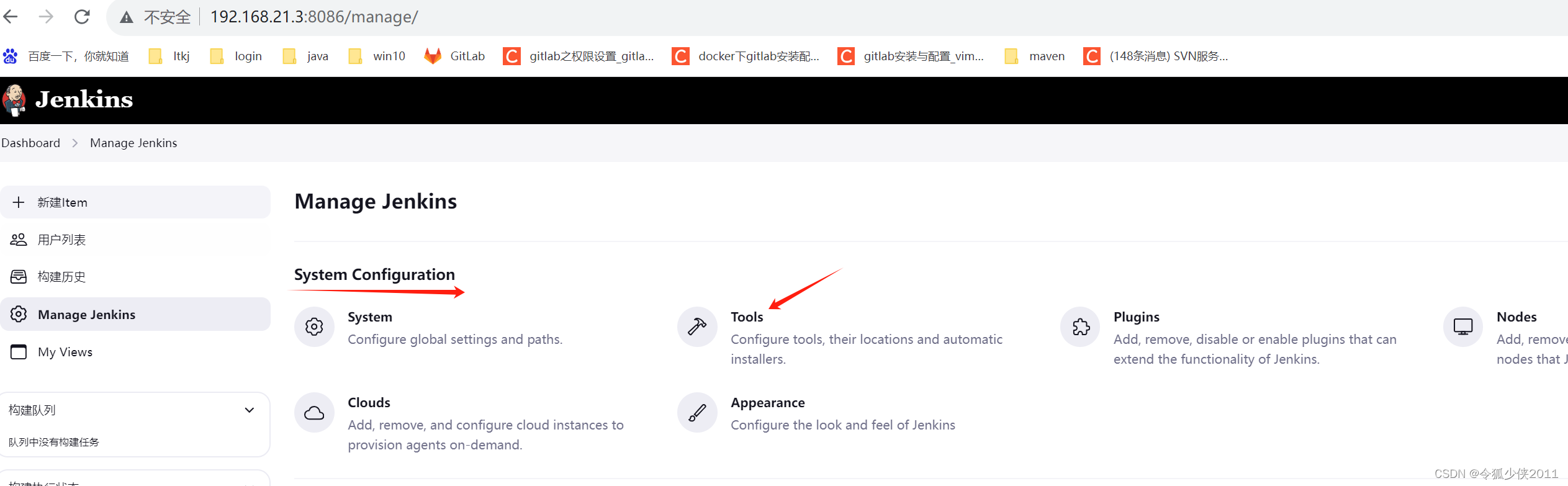
1. jdk配置:输入jdk安装的目录
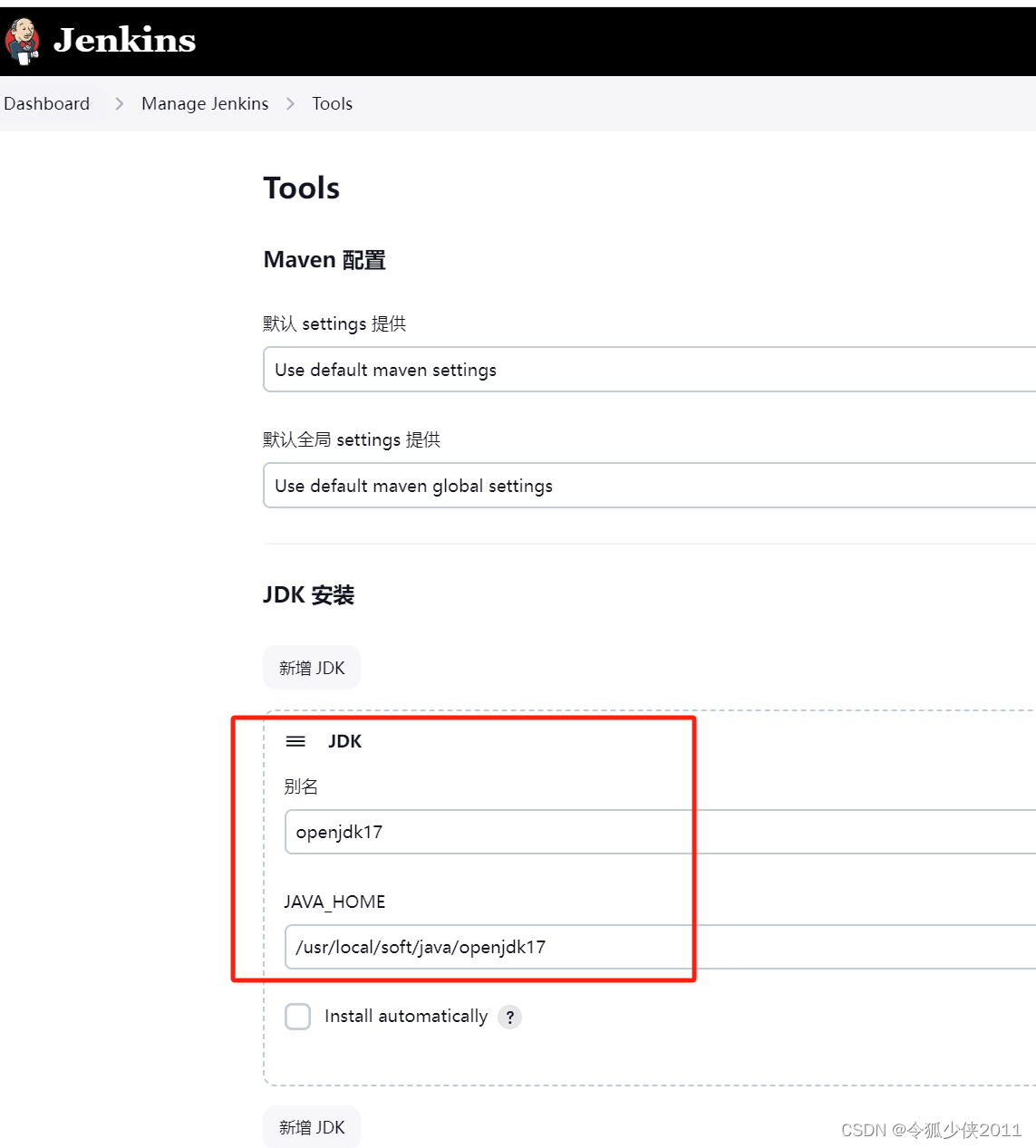
2. git配置:输入git的目录
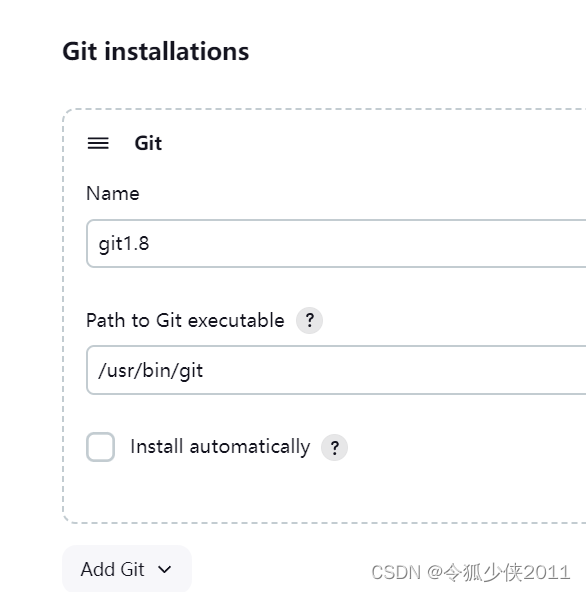
3. maven配置:输入maven的目录
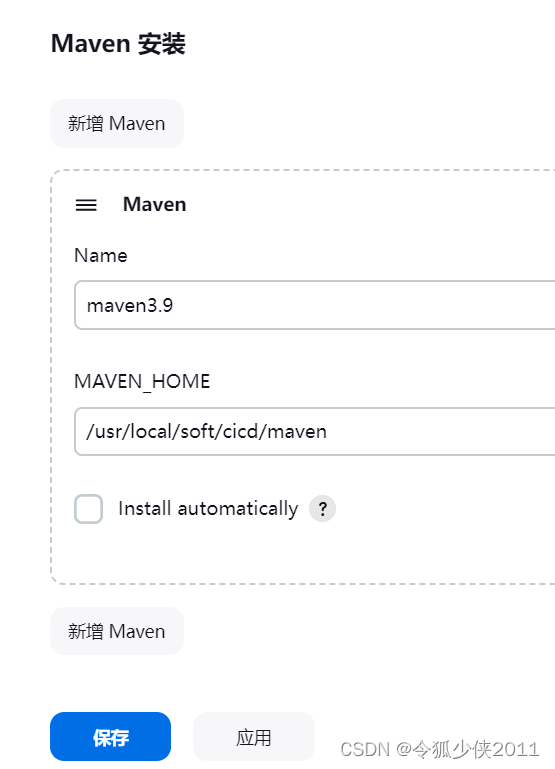
九、SSH插件安装
jenkins打完包需要上传到新的服务器上,此处使用ssh的方式上传,添加ssh插件。
【系统管理】-> 【插件管理】-> 【可选插件】
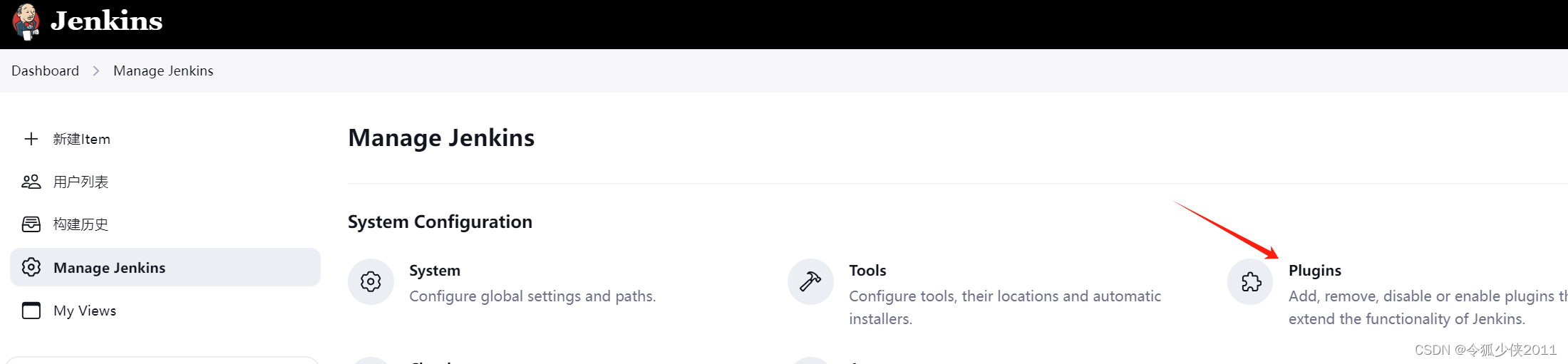
所需插件如下: 如果已经安装,无需再次安装
SSH 、Maven Integration 、Git plugin、Publish Over SSH,Role-based 。
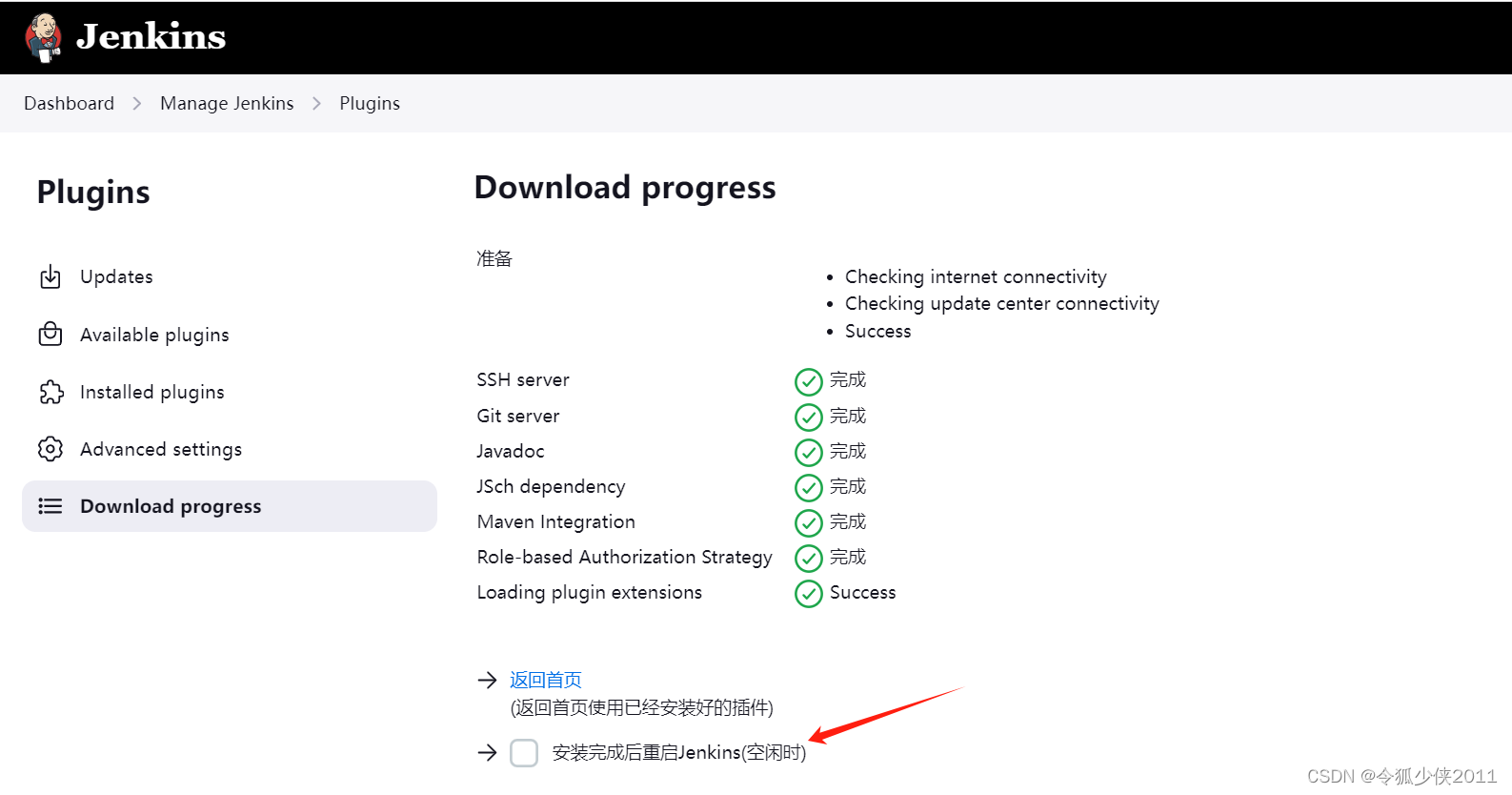
安装完成后新建工程时,构建环境选项才会出现SSH相关的选项
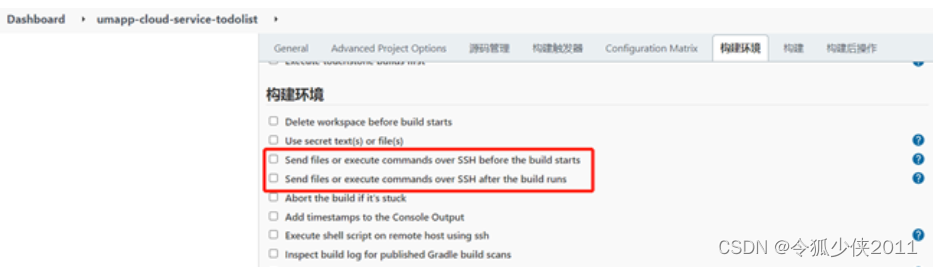
附加:截止到发稿前,新版本的jenkins不提供Publish Over SSH插件
从可选库里面检索不到,jenkins官网暂停了插件,原因是存在XSS和CSRF攻击,目前没有修复,但是我们使用内网部署,不存在这种情况,外网部署的情况需要慎重考虑。
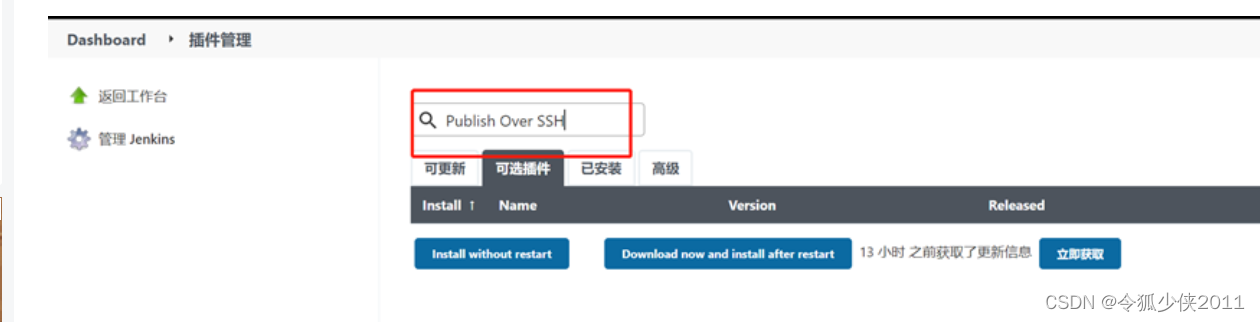
可以手动添加Publish Over SSH插件到jenkins,需要的文件下载git地址:
https://github.com/zhangliqingyun/publishssh.git
参考:https://blog.51cto.com/u_13272819/6540815
目录切到:
/var/lib/jenkins/plugins
把这两个文件添加进行,解压赋值上对应的权限
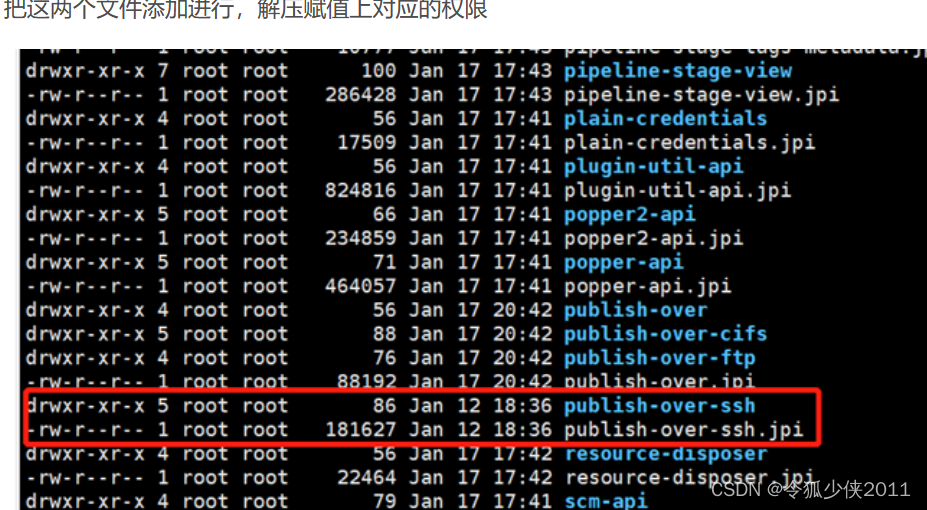
添加完成后即可在已安装插件中显示,创建项目的时候可以直接使用,在配置ssh服务器的位置也显示
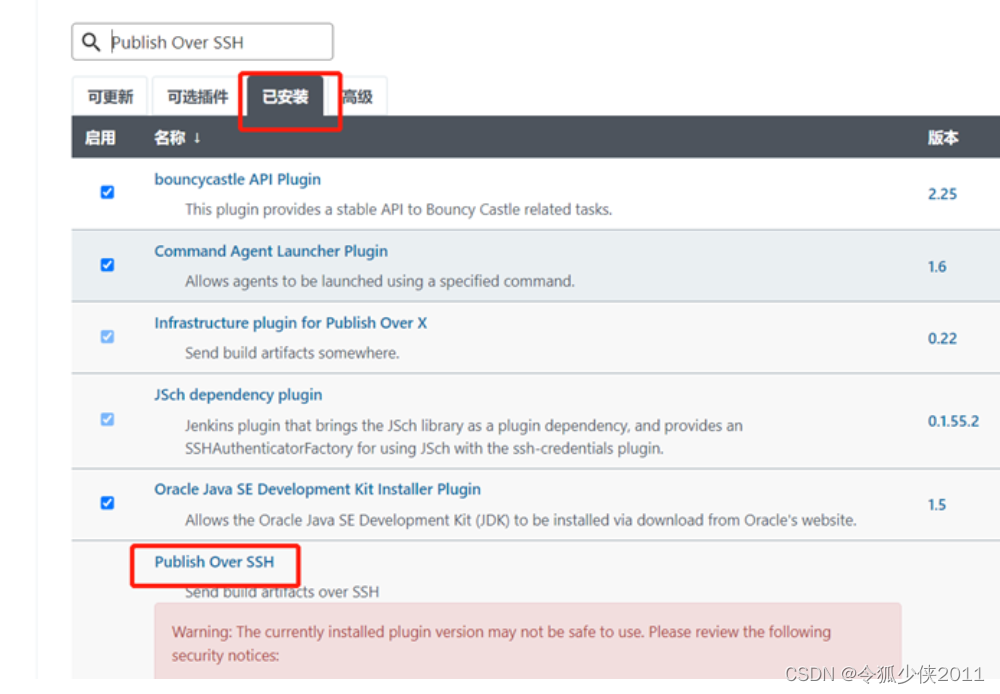
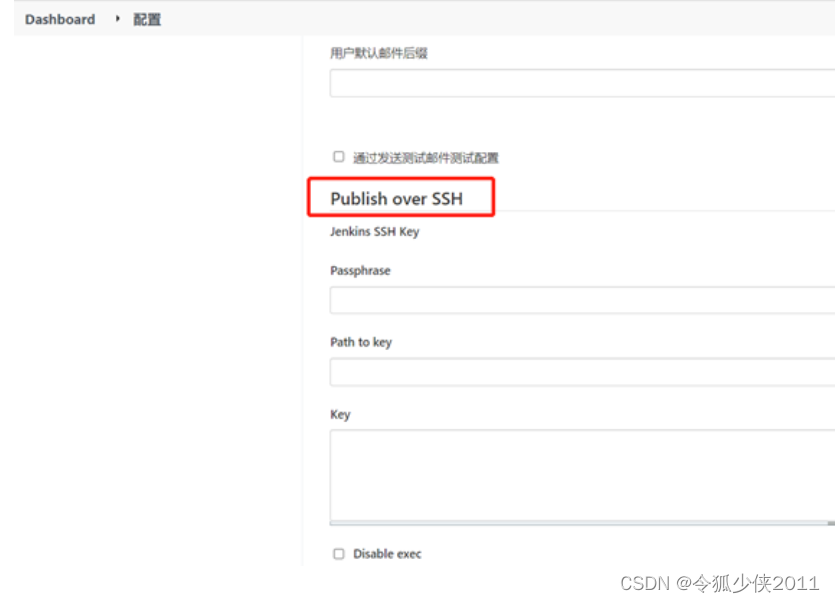
十、SSH传输服务器设置
点击【系统管理】-》【系统配置】
系统设置主要定义,Jenkins本身的一些配置,邮件、远程服务器管理、构建参数等,这里先配置远程主机,后面自动发布时会用到,找到Publish over SSH相关部分。
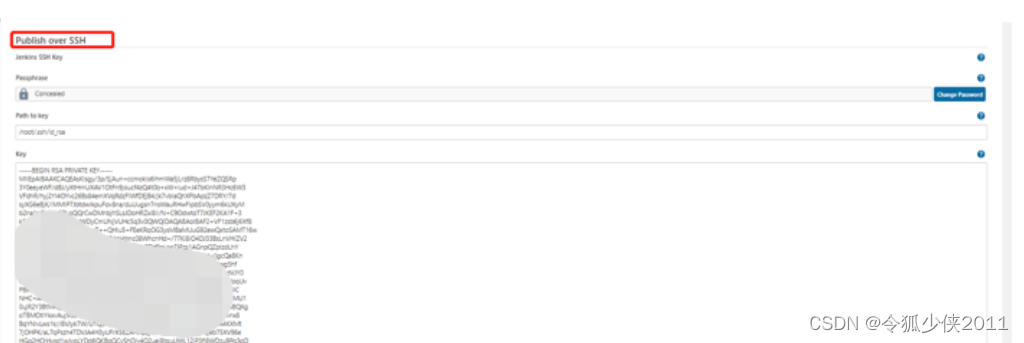
1.Jenkins SSH Key配置jenkins部署所在服务器的信息
Passphrase:SSH的密码,使用用户名/密码登录时为用户名的密码,使用私钥登录时为私钥的密码,没有就留空
Path to key:SSH私钥的文件路径
Key:私钥
①在安装jenkins的服务器上执行命令生成私钥信息
ssh-keygen -t rsa
全部按回车执行不需要输入密码,执行完或会在目录/root/.ssh下生成私钥信息
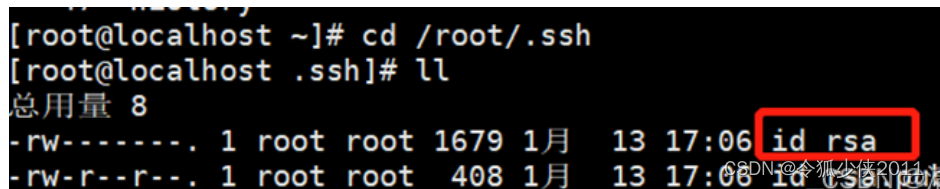
②Passphrase内输入登录服务器的密码
③Path to key内输入私钥的文件地址:
/root/.ssh/id_rsa
④Key为id_rsa的文本内容,可以使用命令:sz id_rsa把文件下载下来,把文本内容粘贴进行
2.SSH Servers配置需要把打好的jar包上传到的服务器信息(发布业务系统的服务器)
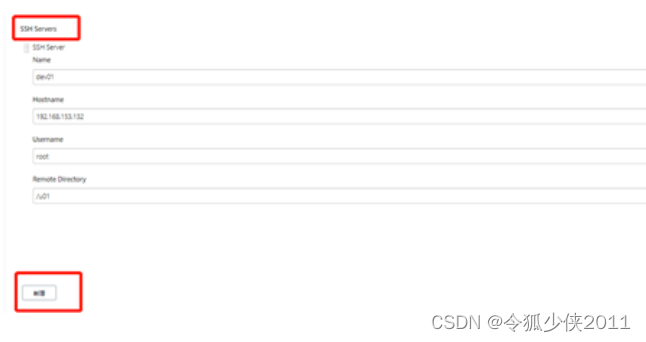
点击新增添加ssh服务器,可以根据需要添加多台。
Name:SSH节点配置的名称,在Job中使用Publish over SSH插件时,此名称将出现在"SSH Server"中"Name"的下拉列表中。
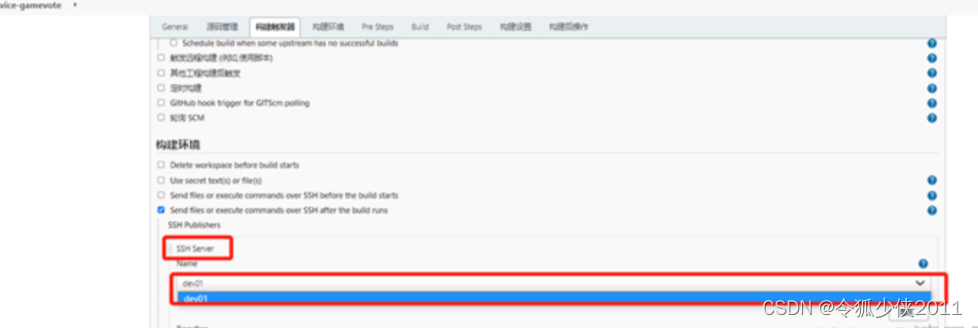
Hostname: 主机IP
Username:主机用户名
Remote Derictory: 运程机器上真实存在的目录,并且"Username"指定的用户要有访问此目录的权限,插件将把文件传送到此目录下;
登录服务器创建目录:
mkdir u01
给u01目录赋权限:
chmod 775 u01
登录远程服务器使用秘密的方式,点击高级展开进行设置:
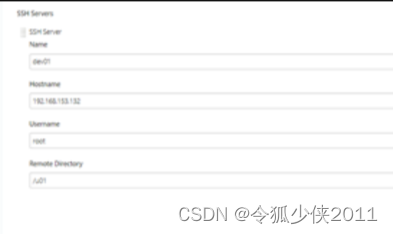
勾选使用秘密登录: Use password authentication, or use a different key,点击Change Password设置添加的用户登录服务器的密码
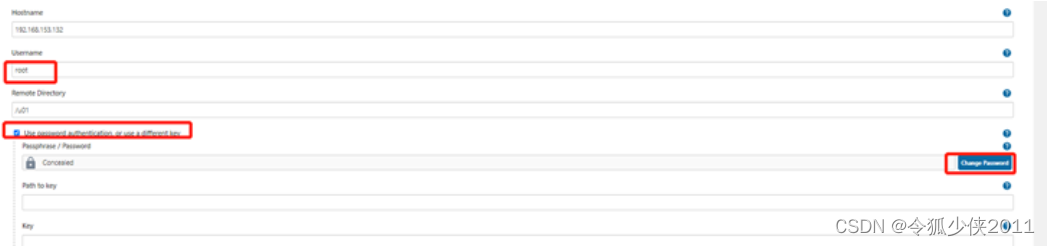
也可以不使用密码,免密登录的方式:把部署jenkins的rsa.pub文件拷贝到目标机器的authorized_keys下,到目标服务器下执行
vi authorized_keys
,把公钥内容粘贴进行,然后重启目标服务器的shh
systemctl restart sshd.service

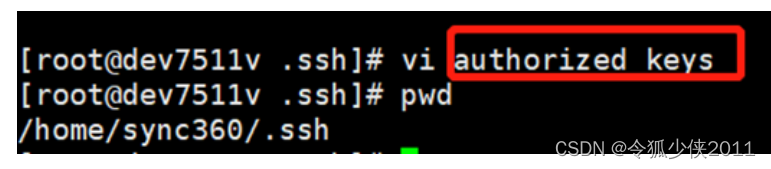
点击Test Configuration按钮测试配置的服务器是否能正常链接:当出现Success表示链接正常
十一、页面配置发布工程
1.创建视图,把工程放在视图中进行管理
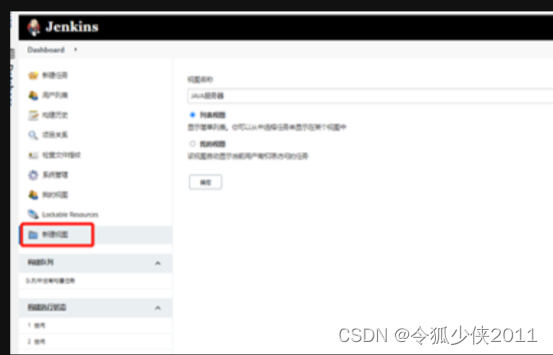
2.在创建的视图中添加任务
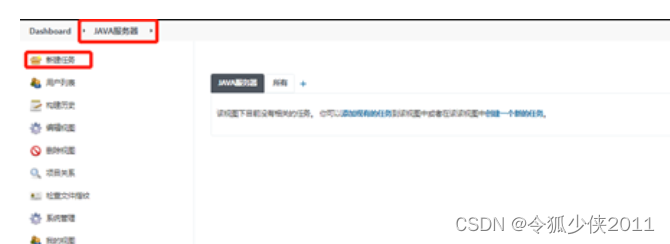
3.输入任务名称,选择构建一个maven项目,勾选添加到当前视图进行创建
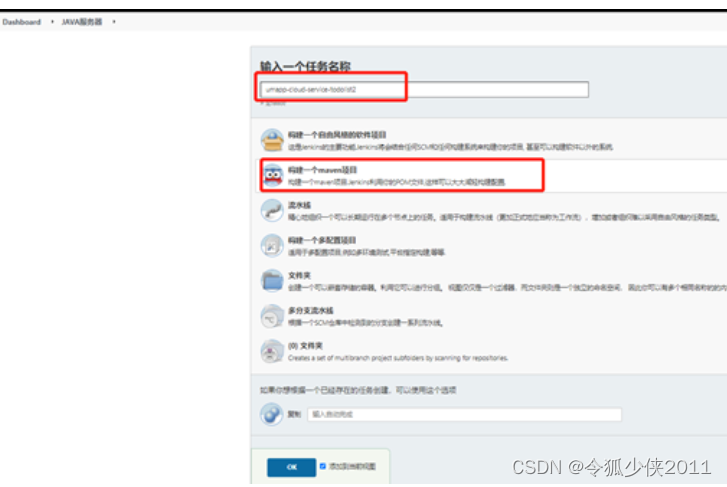
4.General选择丢弃旧的构建,输入保持构建的最大个数

5.源码管理选择Git的方式,添加项目的git地址
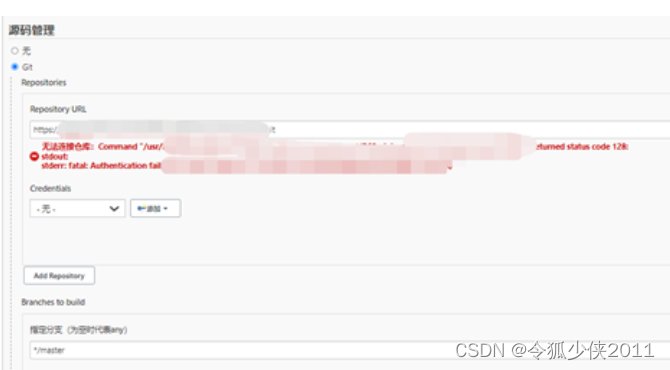
点击添加访问git地址的用户名和密码信息,此用户需要有权限访问git链接:
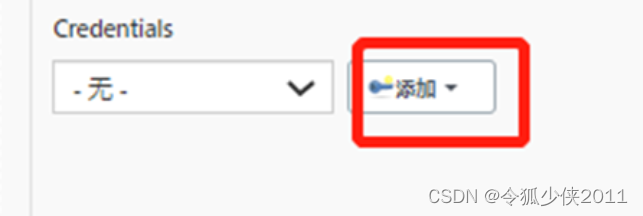
填写对应的用户名密码即可:
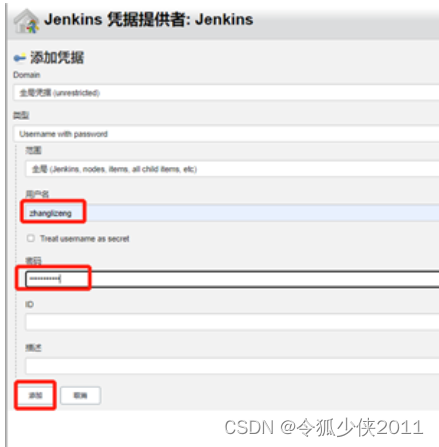
指定需要打包的分支:
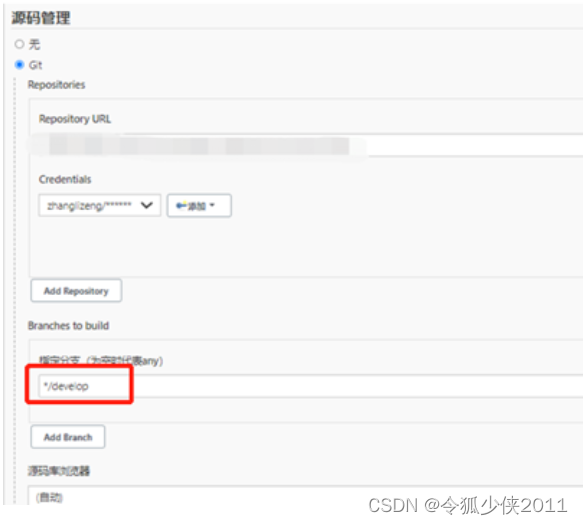
6.构建环境
选择:Send files or execute commands over SSH after the build runs 把打包好的jar文件发送后执行命令的方式
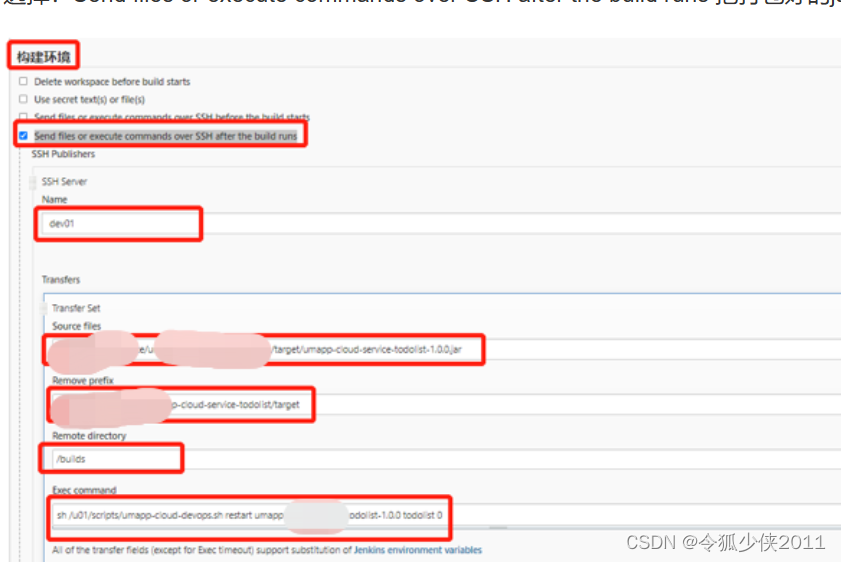
Name:目标主机名称,前面配置主机时有提到,在第七部分的第2点配置的,若是配置了多台,则此处为下拉选择。
Source files:需要传输的文件路径,jenkins默认打出来的jar包放在/var/lib/jenkins/workspace目录下,后面的目录umapp-cloud-service-todolist为创建任务的名称,此处只用填写项目打包后的结尾文件名即可,前缀默认会拼接
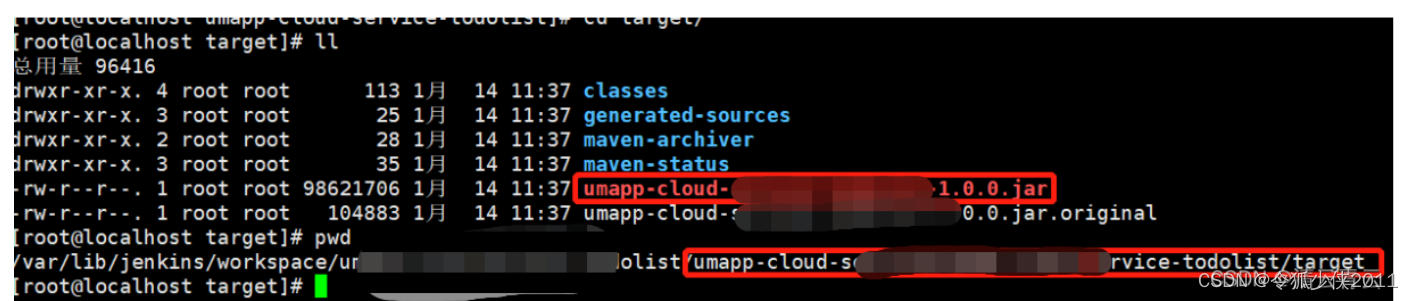
Remove prefix:移除文件前缀,当从jenkins服务器把jar文件通过ssh发送到目标服务器后,目标服务器存放jar的目录,需要去掉的前缀(源jenkins存放jar的目录为基础)
Remote directory:远程目录,此目录是基于前面第七部分的第2点配置ssh server时定义的目录(/u01)为根目录。按此配置,则目标服务器上需要存在/u01/builds的目录
7.build打出jar包
Root Pom:配置pom.xml的文件目录
Goals and options:配置maven执行的命令
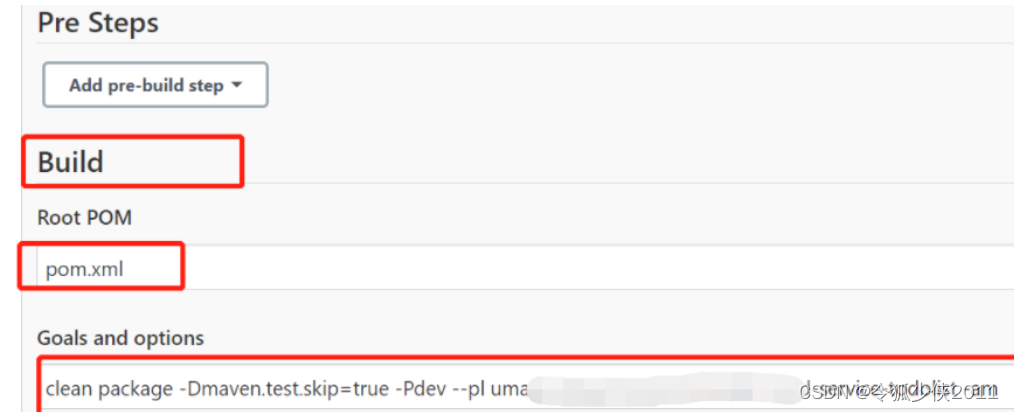
-Pdev为激活dev配置,此处的配置对应项目properties或yml配置文件的active(激活配置)
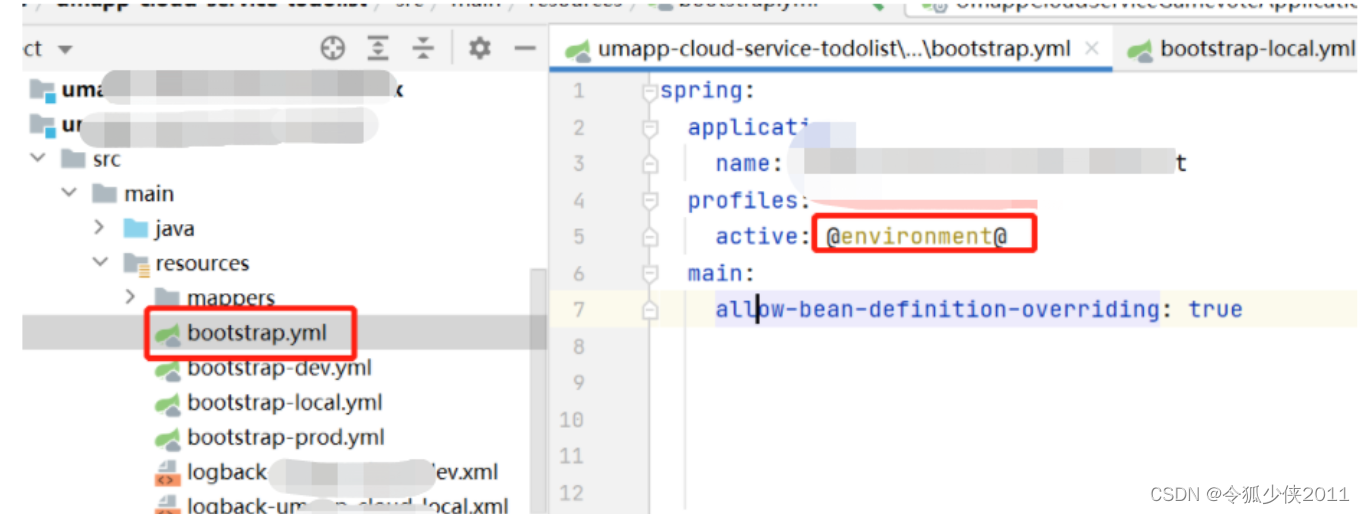
–pl xxx-service/xxx-service-xx:只打包xxx-service/xxx-service-xx这个项目,因为xxx-service目录下可能存在多个项目
-am:表示同时处理选定模块所依赖的模块,此处xxx-service-xxx可能会依赖于其他模块,使用am(also-make)把依赖的一并打包进来
十二、目标发布服务器配置
1.首先确保jar文件操作的目录/u01存在(若不存在可以执行创建命令mkdir u01),并且有权限(若没有权限可以执行命令:chmod 775 u01),在上面第七部分第1点已经介绍创建过此目录
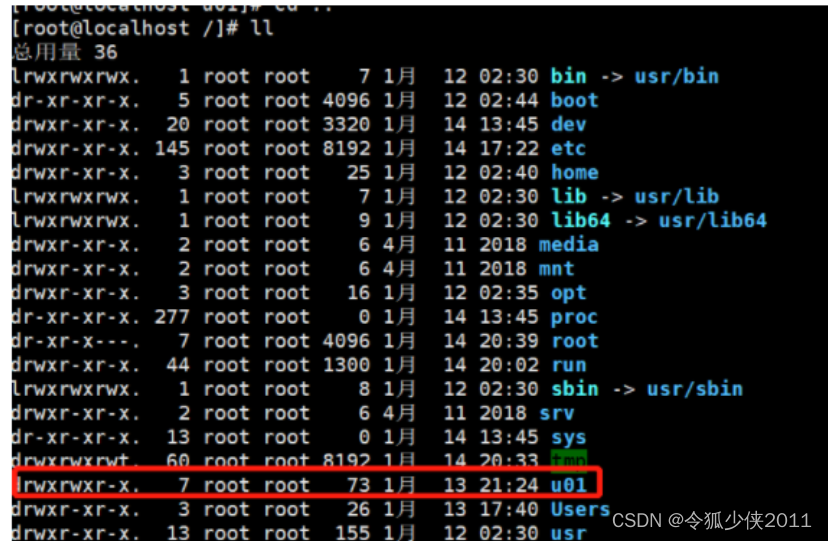
2.在u01目录下创建存放jar包的目录builds:
mkdir builds
并且赋权限:
chmod 775 builds
builds的命名对应第八部分的第6点Remote directory内容
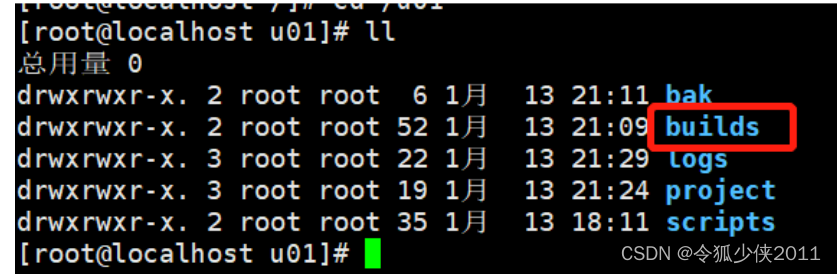
3.在u01下创建存放执行文件的目录scripts:
mkdir scripts
并且赋权限:
chmod 775 scripts
scripts的命名对应第八部分的第6点Exec command的部分内容
—
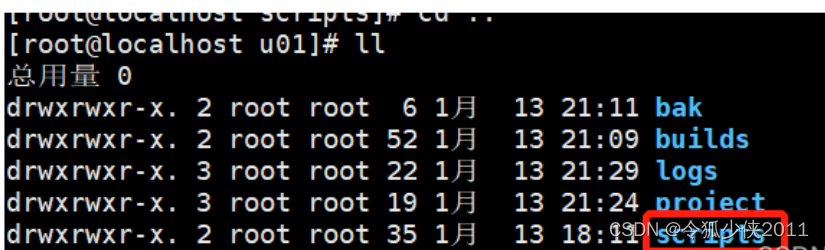
4.在自己的电脑创建一个名为:umapp-cloud-devops.sh的linux执行文件,编辑好后上传到/u01/scripts目录下,文件命名对应第八部分的第6点Exec command的部分内容。
可执行文件接收4个参数,提供start启动的方法,重启restart的方法,停止stop的方法,删除备份del_bak的方法,备份bak的方法
————————————————
#!/bin/bash# 操作名称
optionName=$1
# Jar项目名称
appName=$2
# 项目路径
appDir=$3
# 内存配置级别 0:256m 1:512m 2:1G 3:2G 4:4G
MemConfLevel=$4
# 创建项目目录
appPath="/u01/project/umapp/$appDir"
if [ ! -d "$appPath" ];
thenmkdir $appPath
fi# 帮助说明
function usage()
{echo "Usage: sh /u01/scripts/umapp-cloud-devops.sh [-optionName] [appName] [appDir] [MemConfLevel]"echo "Example: sh /u01/scripts/umapp-cloud-devops.sh restart umapp-cloud-auth-1.0.0 auth 0"echo "where options include:"echo " start 启动app"echo " stop 停止app"echo " restart 重启app"echo " status 查看状态"
}if [ "$optionName" == "--help" ];
thenusage;exit 1
fiif [ "$optionName" == "" ];
thenecho -e "\033[0;31m 未输入操作名 \033[0m"exit 1
fiif [ "$appName" == "" ];
thenecho -e "\033[0;31m 未输入应用名 \033[0m"exit 1
fiif [ "$appDir" == "" ];
thenecho -e "\033[0;31m 未输入项目路径 \033[0m"exit 1
fiif [ "$MemConfLevel" == "" ];
thenecho -e "\033[0;31m 未输入内存配置级别 \033[0m"exit 1
fi# 统计运行应用数
function getCount()
{count=`ps -ef |grep java|grep "$appName.jar"|grep -v grep|wc -l`echo $count
}# 获取pid
function getPid()
{pid=`ps -ef | grep "$appName.jar" | grep -v grep | awk '{print $2}'`echo $pid
}# 启动应用
function start()
{source /etc/profile# 统计运行应用数count=`getCount`if [ $count != 0 ];thenecho "$appName is running..."elseecho "$appName is start..."# 拷贝并覆盖Jenkins生成在builds文件下的jar 到所属的项目路径下cp -rf /u01/builds/"$appName.jar" /u01/project/umapp/$appDir/chmod 775 -R /u01/project/umapp/$appDircd /u01/project/umapp/$appDirecho "begin config..."if [ "$MemConfLevel" = 0 ];thenXmsSize=256mMetaSize=125melif [ "$MemConfLevel" = 1 ];thenXmsSize=512mMetaSize=256melif [ "$MemConfLevel" = 2 ];thenXmsSize=1GMetaSize=512melif [ "$MemConfLevel" = 3 ];thenXmsSize=2GMetaSize=1Gelif [ "$MemConfLevel" = 4 ];thenXmsSize=4GMetaSize=2GfiJAVA_OPTS="-Xms${XmsSize} -Xmx${XmsSize} -XX:CompressedClassSpaceSize=${MetaSize} -XX:MetaspaceSize=${MetaSize} -XX:MaxMetaspaceSize=${MetaSize} -Xloggc:logs/gc.log"echo "before start..."nohup java -jar "$appName.jar" >$appName 2>&1 &echo "after start..."fi
}# 停止应用
function stop()
{echo "stop $appName..."count=`getCount`if [ $count != 0 ];thenpid=`getPid`echo "stop $appName kill pid $pid"kill $pidsleep 2count=`getCount`if [ $count != 0 ];thenecho "stop $appName kill -9 pid $pid"kill -9 $pidfifi
}# 备份应用
function bak()
{echo "bak start..."bakPath="/u01/bak/umapp/$appDir"if [ ! -d "$bakPath" ];thenmkdir $bakPathfibakName="/u01/project/umapp/$appDir/${appName}.jar"if [ -f "$bakName" ];thenmv -f $bakName $bakPath/${appName}_`date +%Y%m%d%H%M%S`.jarfi}# 删除过期的备份程序只保留最新3次的
function del_bak
{echo "del_bak start..."bak_DIR=/u01/bak/umapp/$appDirif [ -d $bak_DIR ]; thencd $bak_DIRbak_count=`ls -lthr | grep -v 'total' | grep "$appName" | wc -l`if (($bak_count > 3));thendel_count=`expr $bak_count - 3`ls -thr | grep -v 'total' | grep "$appName"| head -$del_count | xargs rm -rffifiecho "del_bak success..."
}# 重启应用
function restart()
{stopdel_bakbakstartstatus
}# 打印启动状态
function status()
{count=`getCount`if [ $count != 0 ];thenecho "$appName is success..."elseecho "$appName is not success..."fi
}case $1 instart)start;;stop)stop;;restart)restart;;status)status;;--help)usage;;*)echo -e "请使用--help察看可用选项" ;;
esac
5.创建可执行文件需要的目录
①umapp-cloud-devops.sh文件有一个存放jar包启动文件的目录project,把jar从/u01/builds下移动到/u01/project/umapp下,所以在/u01下创建对应的目录:
mkdir project
并且赋权限:
chmod 775 projectchmod 775 project
进入到project:
cd project/再创建umapp目录:
mkdir umapp
并且赋权限:
chmod 775 umapp
②umapp-cloud-devops.sh文件有一个从/u01/project/umapp备份jar包到/u01/bak/umapp的操作,所以在/u01下创建对应的目录:
mkdir bak
并且赋权限:
chmod 775 bak
进入到bak:
cd bak/
再创建umapp目录:
mkdir umapp
并且赋权限:
chmod 775 umapp
6.配置系统启动需要的日志文件目录
根据项目配置的日志目录在/u01目录下创建日志目录:
mkdir logs
并且赋权限:
chmod 775 logs
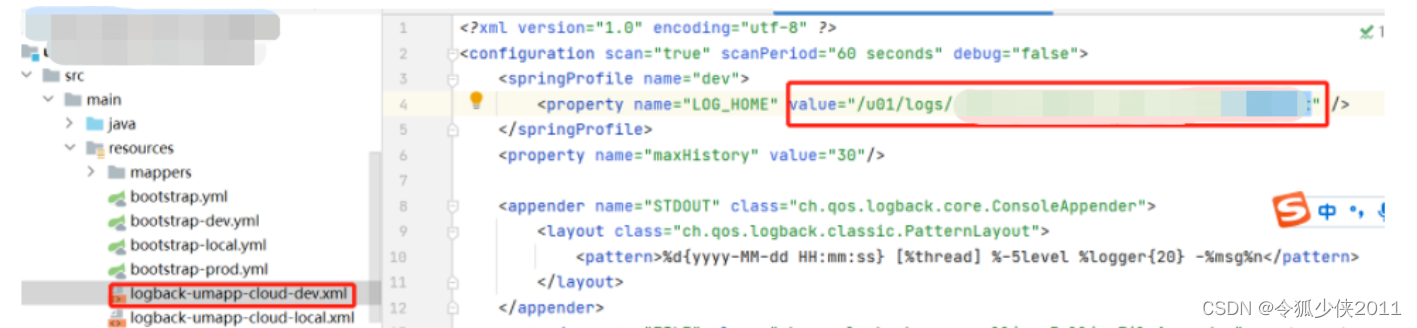
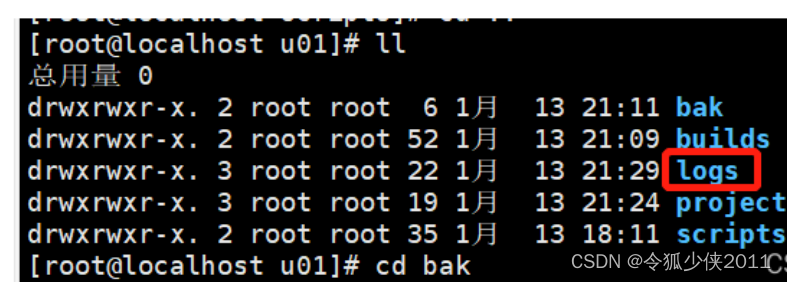
十三、构建项目
点击项目名称进入构建页面
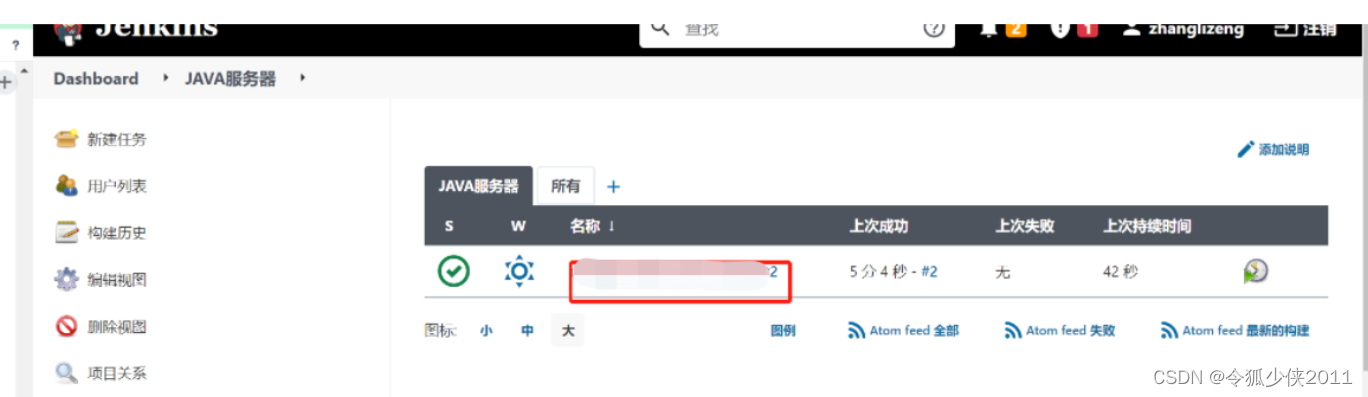
点击立即构建
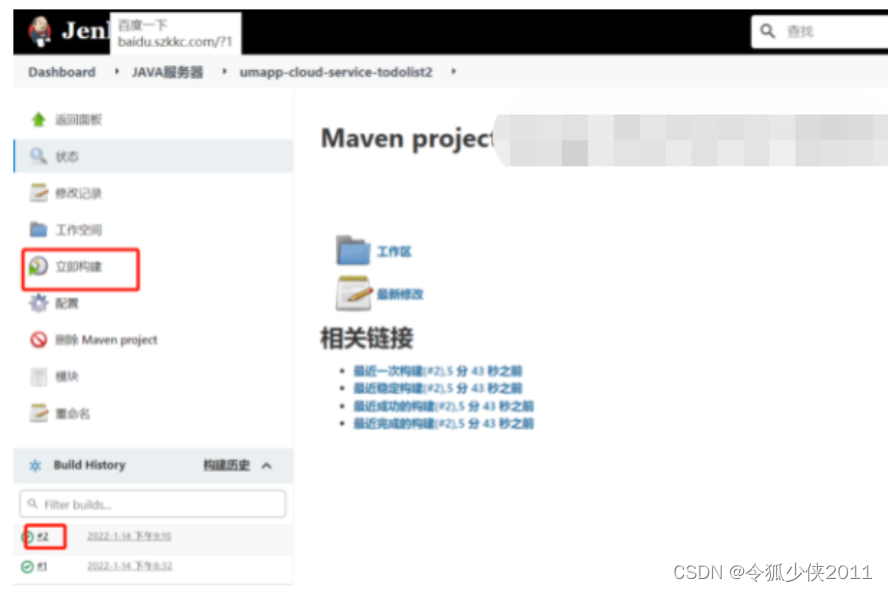
点击构建的序号查看构建情况
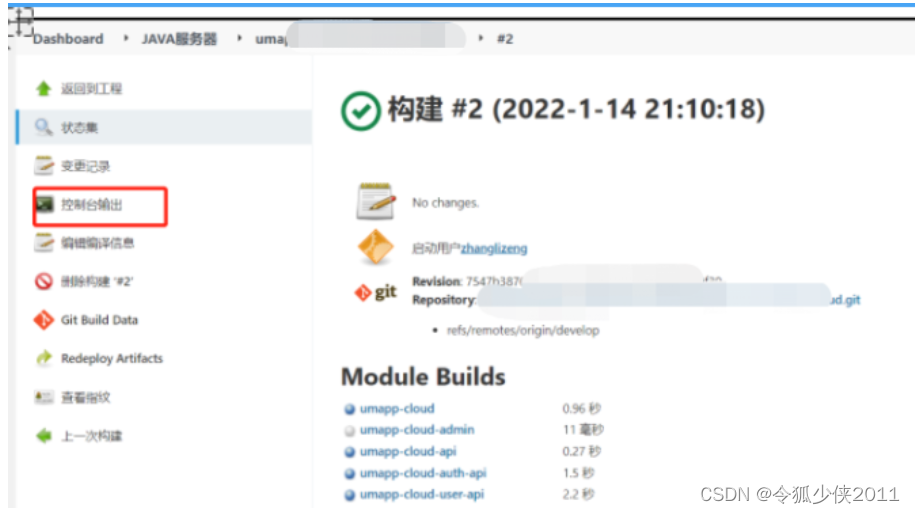
点击控制调输出查看构建情况
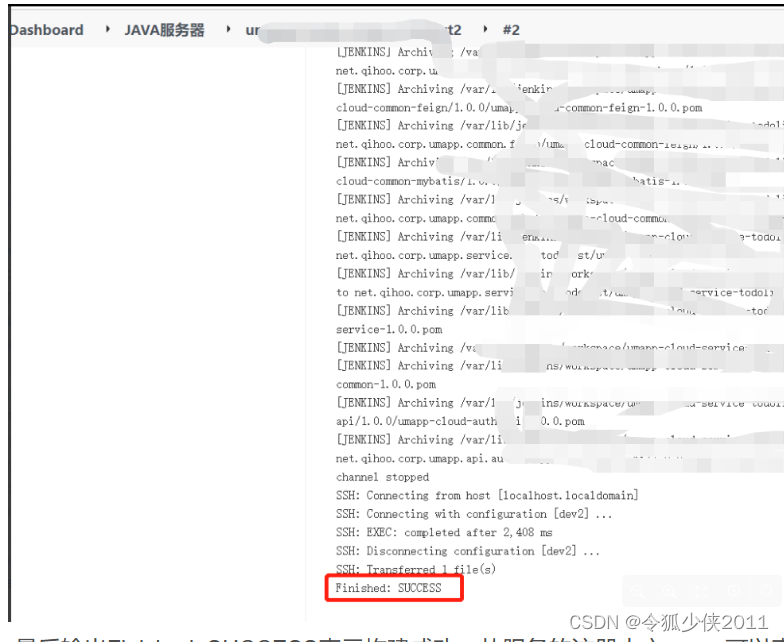
最后输出Finished: SUCCESS表示构建成功,从服务的注册中心nacos可以查看系统构建成功
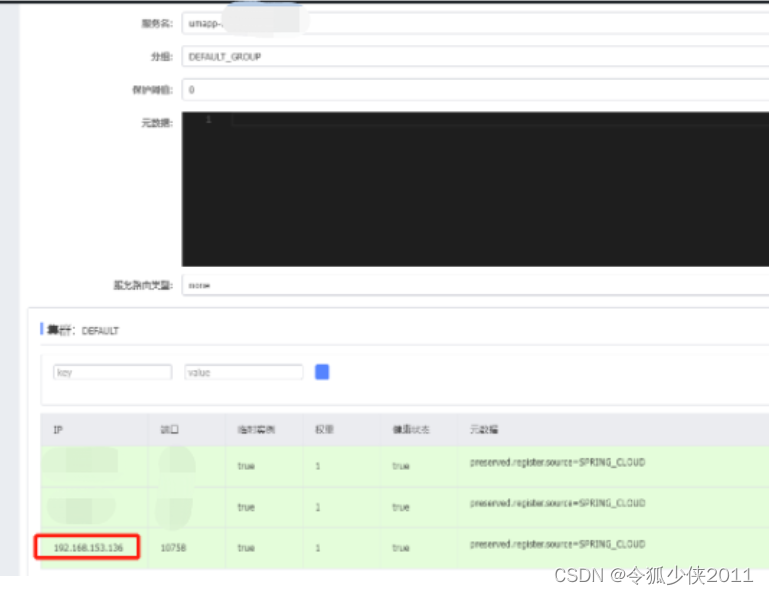
十四、构建前端web工程
前面第八、九、十是构建的java maven项目,此处构建的是纯前端项目。
1.添加前端打包需要的插件,系统管理-》插件管理,添加NodeJs Plugin。
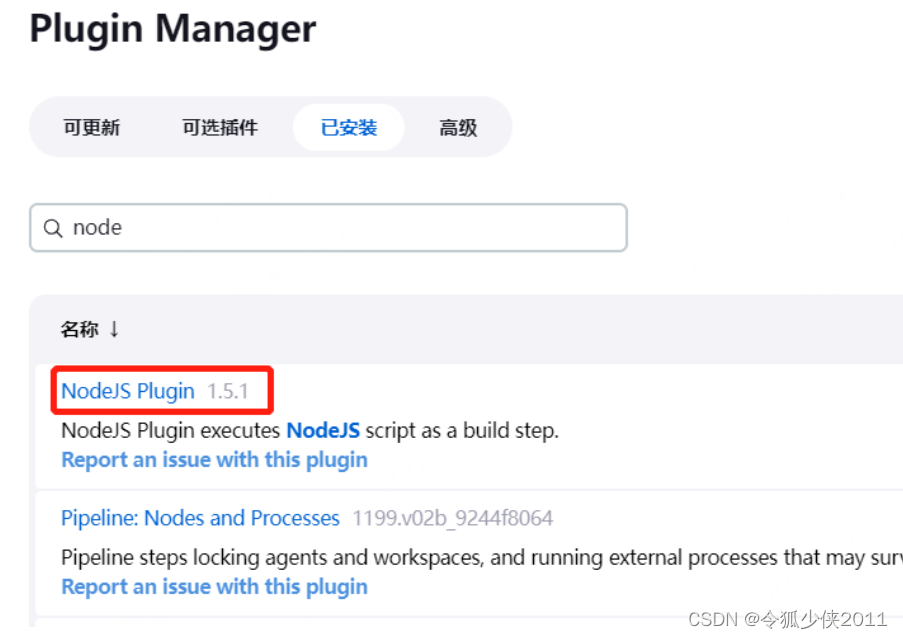
2.配置node全局工具,系统管理-》全局工具配置,找到NodeJs相关配置,选择NodeJs版本。
注意NodeJs的版本选择,需要跟安装jenkins的服务器对应,太高的NodeJs版本,需要的Glibc版本比较高,否则打包的时候会报找不到高版本的Glibc。
/lib64/libm.so.6: version `GLIBC_2.27‘ not found
可以通过命令查看服务器Glibc的版本信息
strings /lib64/libc.so.6 |grep GLIBC
此处我们选择nodeJS-14.17.6。
3.创建一个任务,新建任务-》构建一个自由风格的软件项目
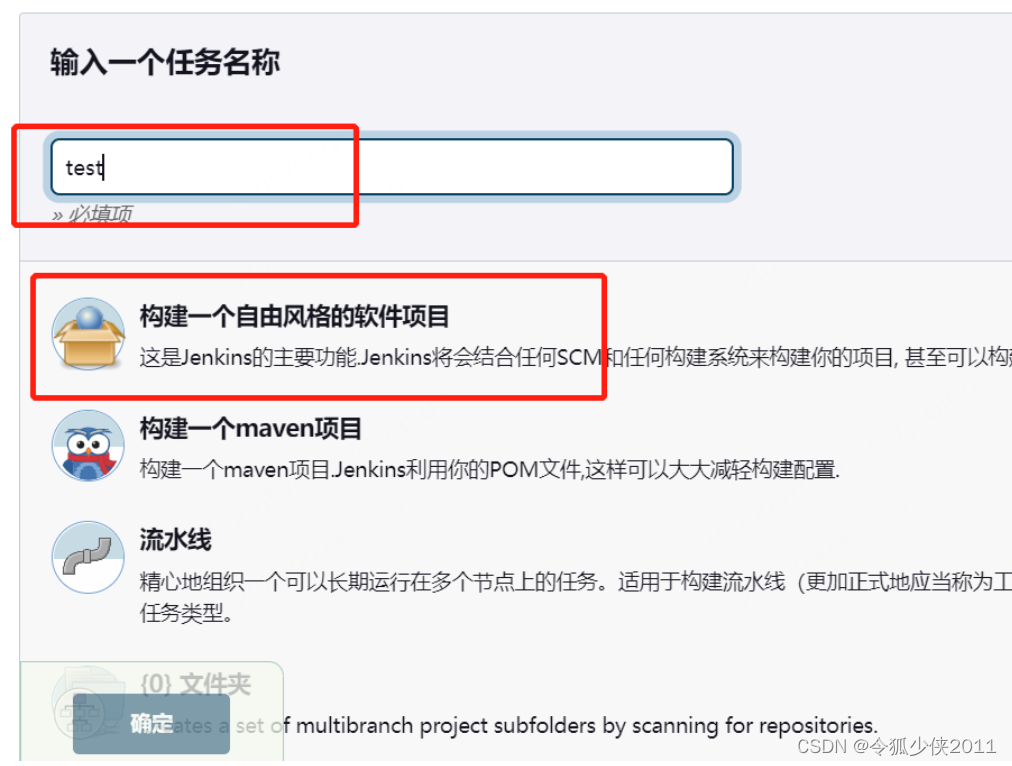
4.General选择丢弃旧的构建,输入保持构建的最大个数
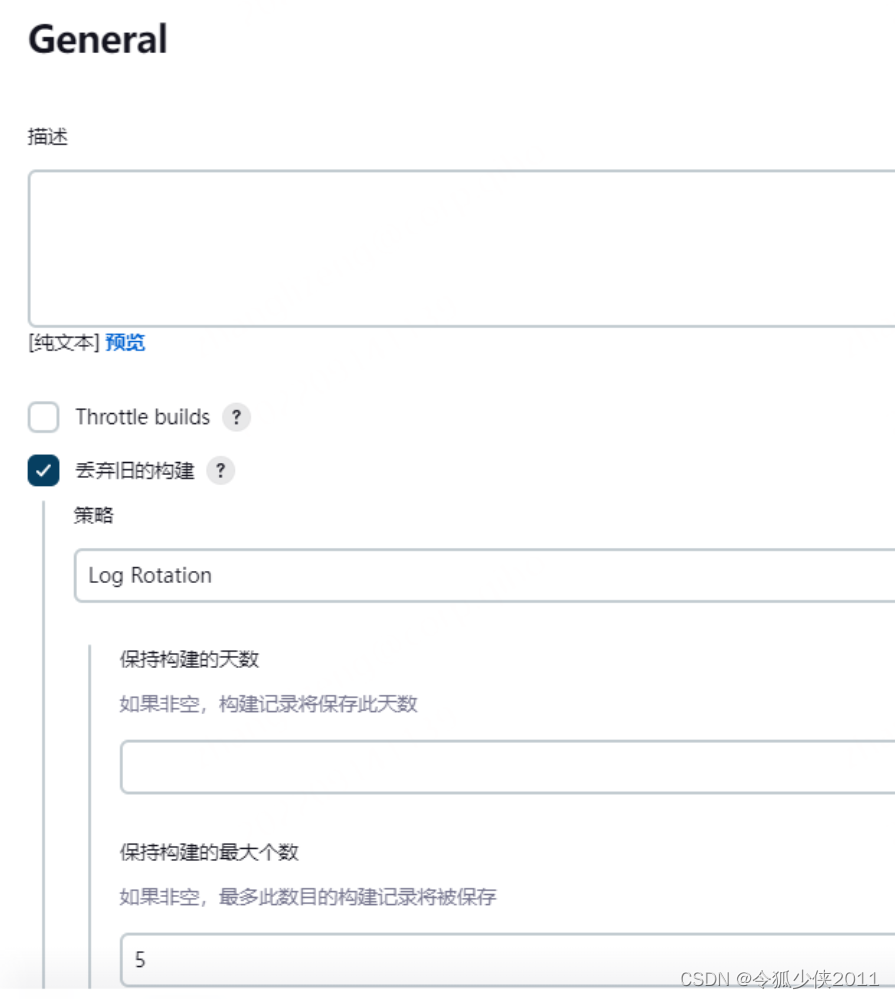
5.源码管理选择Git的方式,添加项目的git地址

点击添加访问git地址的用户名和密码信息,此用户需要有权限访问git链接:
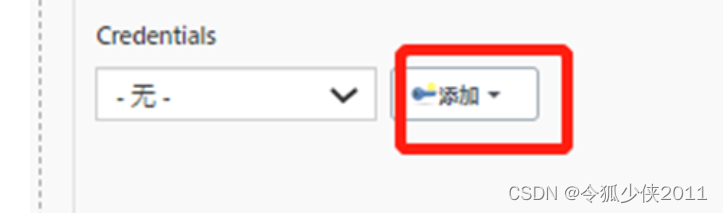
填写对应的用户名密码即可:
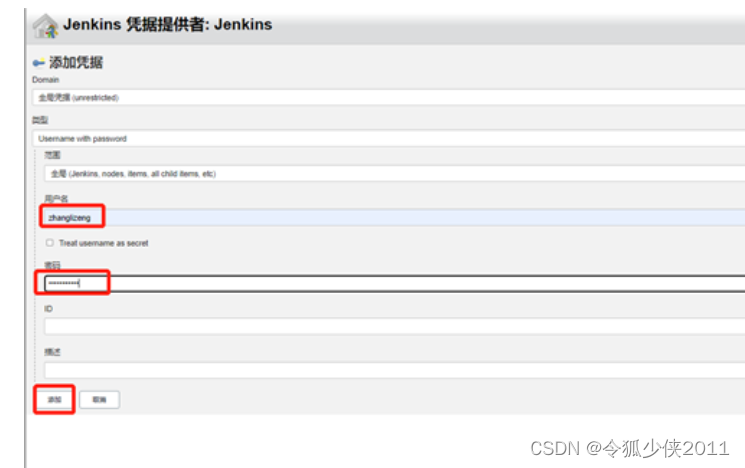
指定需要打包的分支:
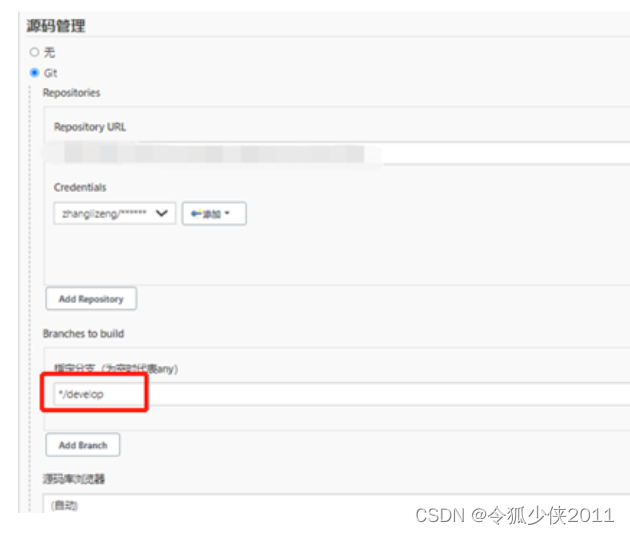
6.构建环境选择Provide Node & npm bin/ folder to PATH,选择在全局配置中配置的nodejs
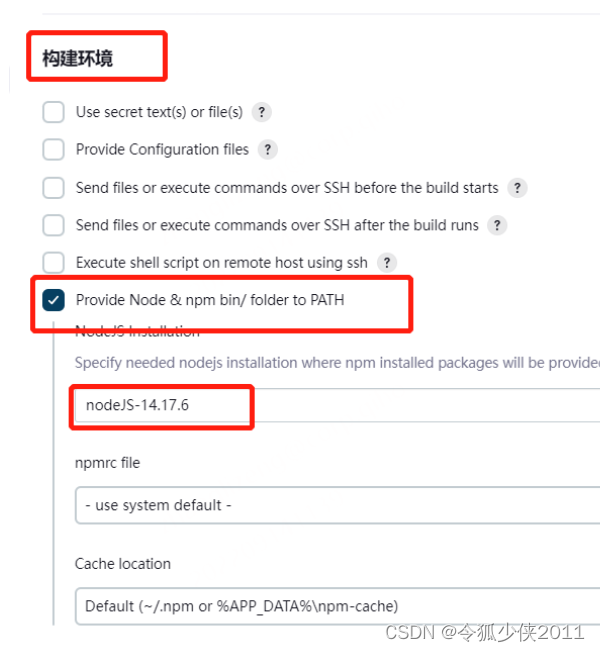
7.构建步骤选择执行shell(Execute shell)
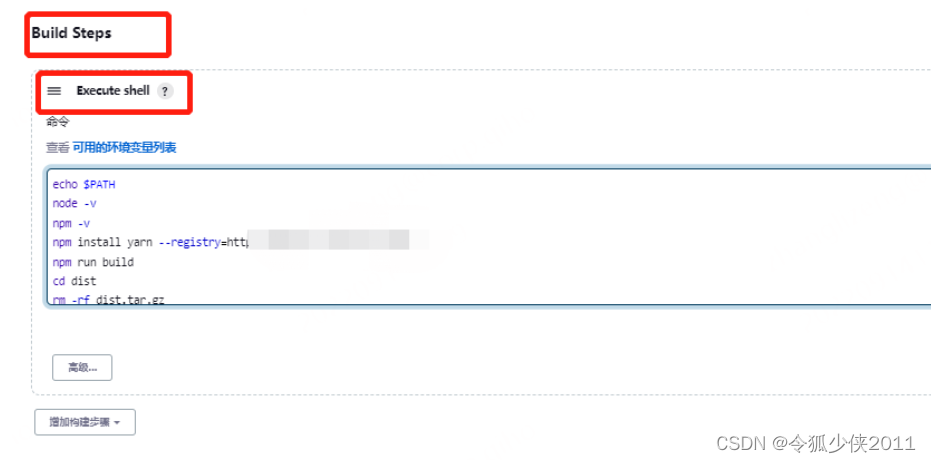
配置bulid构建的脚本
#查看环境path
echo $PATH
#打印node版本
node -v
#打印npm版本
npm -v
#安装镜像文件,镜像文件的地址具体根据前端使用的库进行配置
npm install yarn --registry=http://registry.npm.xxx.org/
#开始构建
npm run build
#进入构建完的dist目录
cd dist
#移除上次打的压缩包
rm -rf dist.tar.gz
#把dist目录下的文件全部打成压缩包
tar -zcvf dist.tar.gz *
cd ../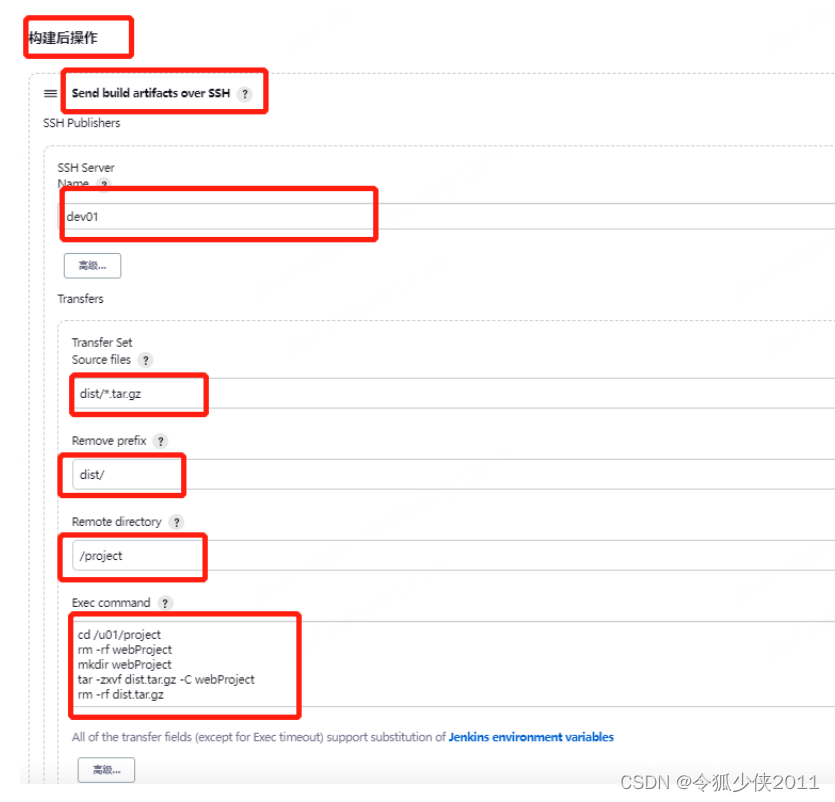
Name:目标主机名称,前面配置主机时有提到,在第七部分的第2点配置的,若是配置了多台,则此处为下拉选择。
Source files:需要传输的文件路径,jenkins默认打出来的jar包放在/var/lib/jenkins/workspace目录下,后面的目录test-doravis为创建任务的名称,此处只用填写项目打包后的结尾文件名即可,前缀默认会拼接
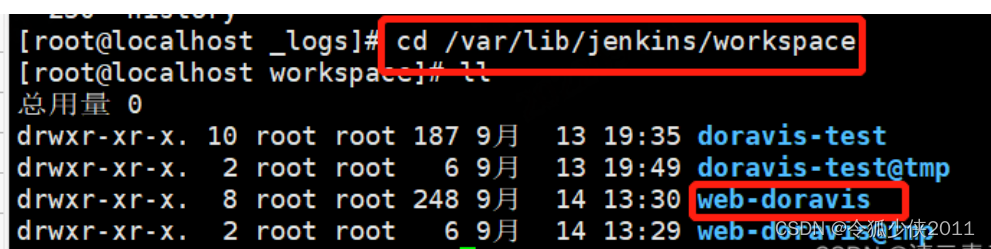
Remove prefix:移除文件前缀,当从jenkins服务器把tar.gz文件通过ssh发送到目标服务器后,目标服务器存放tar.gz的目录,需要去掉的前缀(源jenkins存放tar.gz的目录为基础)
Remote directory:远程目录,此目录是基于前面第七部分的第2点配置ssh server时定义的目录(/u01)为根目录。按此配置,则目标服务器上需要存在/u01/project的目录
Exec command:配置传输到目标服务器后执行的命令
#进入存放tar.gz文件的目录
cd /u01/project
#移除存放前端文件的目录
rm -rf webProject
#创建存放前端文件的目录
mkdir webProject
#解压tar.gz文件,并放到上面创建的目录下
tar -zxvf dist.tar.gz -C webProject
#移除tar.gz文件
rm -rf dist.tar.gz
9.保存配置,立即构建,构建成功后,在目标服务器存在此dist文件
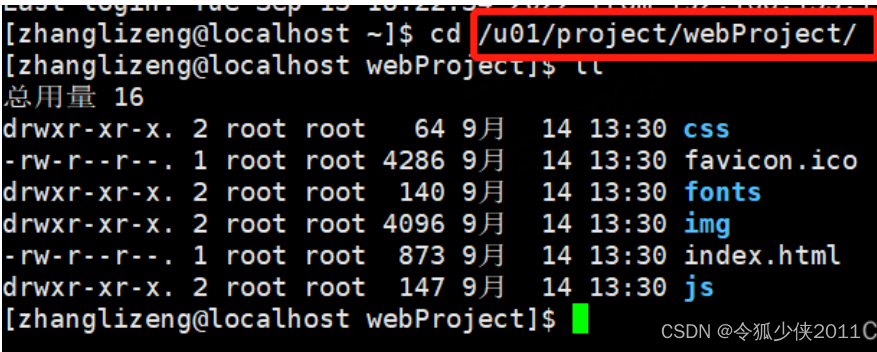
10.若是要访问前端项目,只需在nginx中配置下反向代理即可访问前端页面。
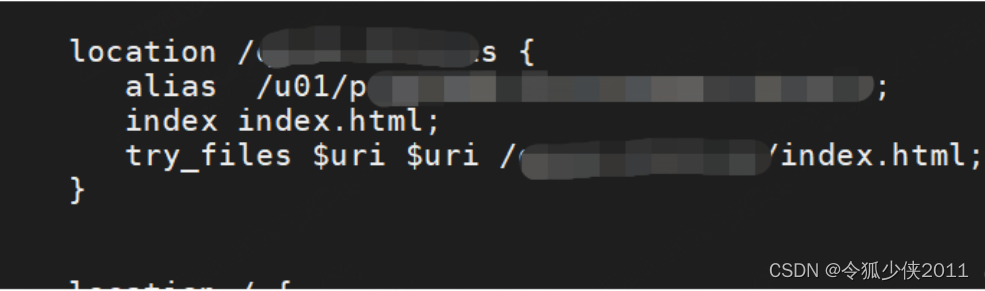
十五、权限分配
1.添加用户,系统管理-》jenkins专有用户数据库-》新建用户,填写用户信息
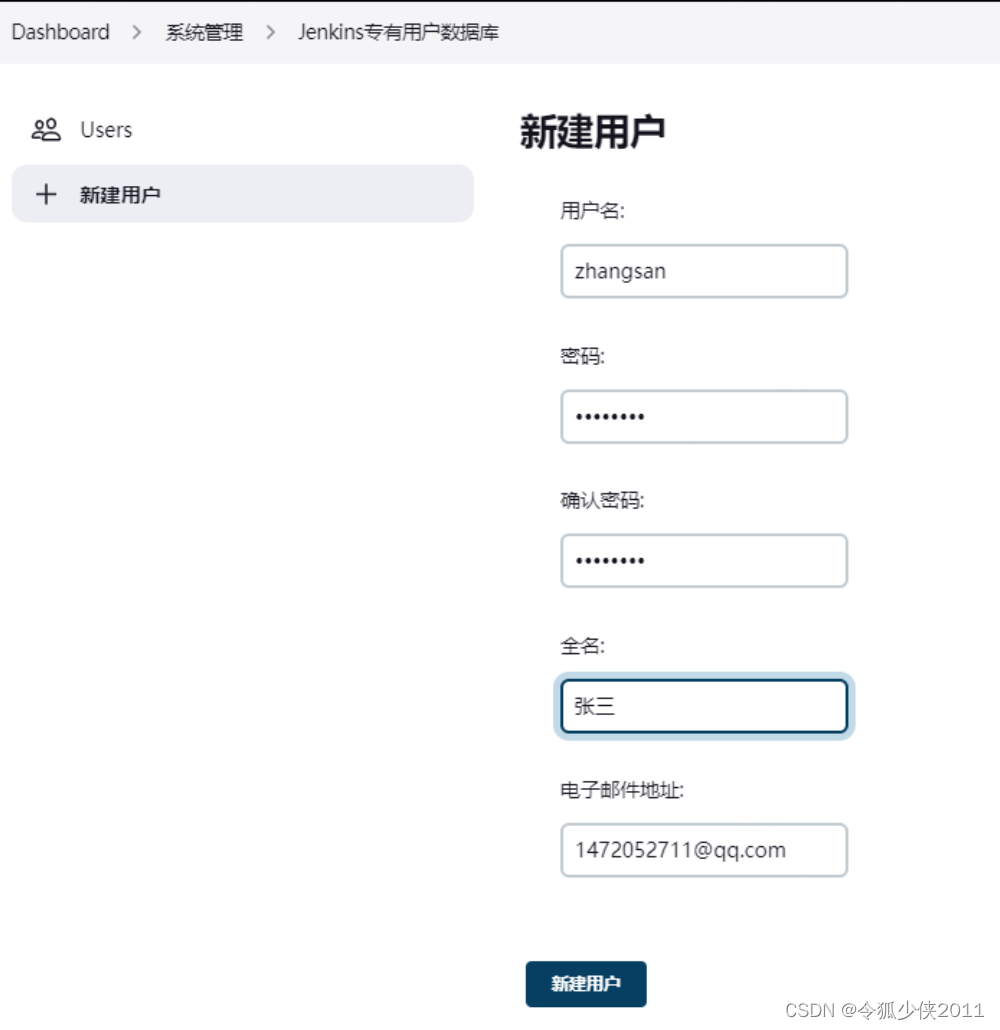
2.添加角色分配插件,系统管理-》插件管理,添加Role-based Authorization Strategy插件
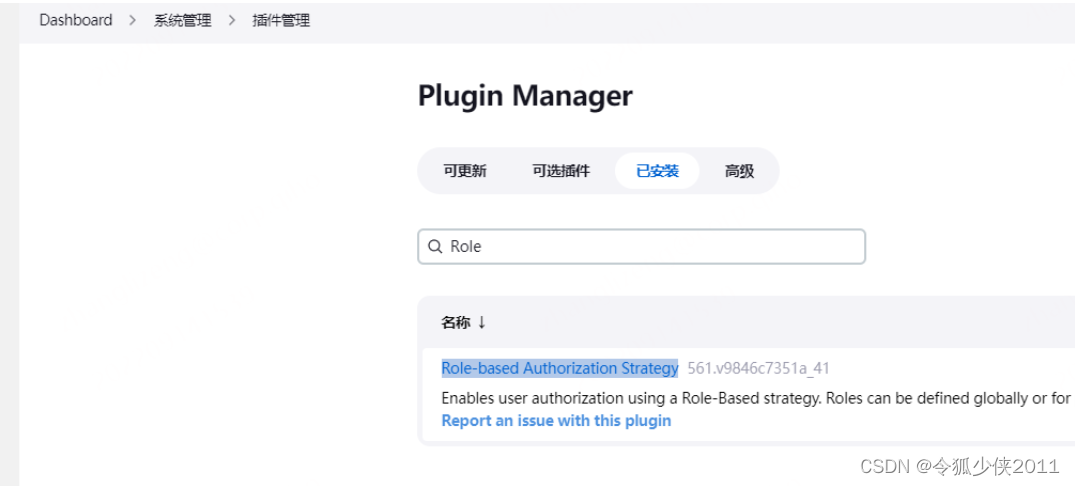
3.修改权限方式 ,系统管理-》全局安全配置,授权策略改为Role-Based Strategy
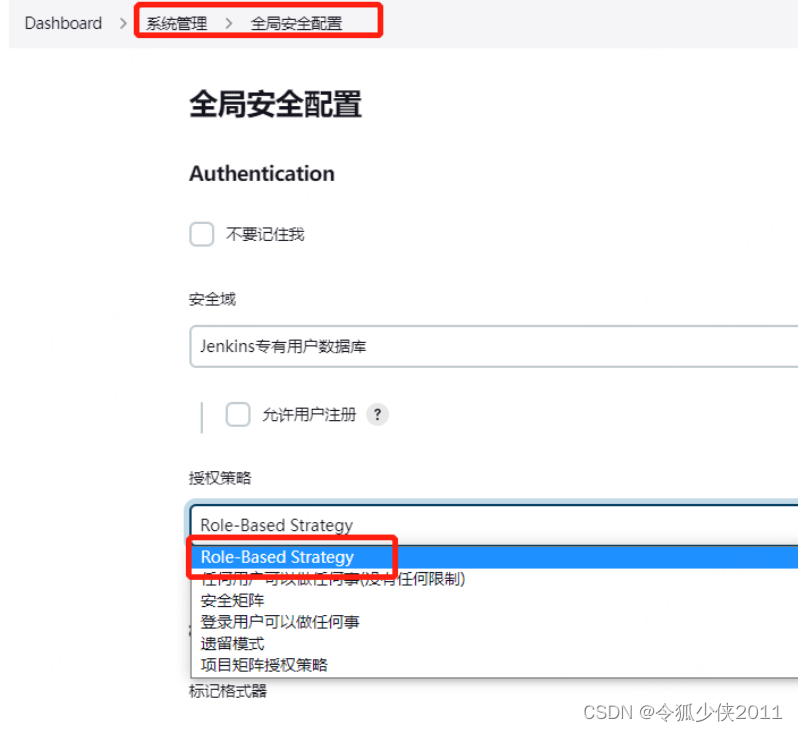
修改完成后,在系统管理才会出现Manage and Assign Roles
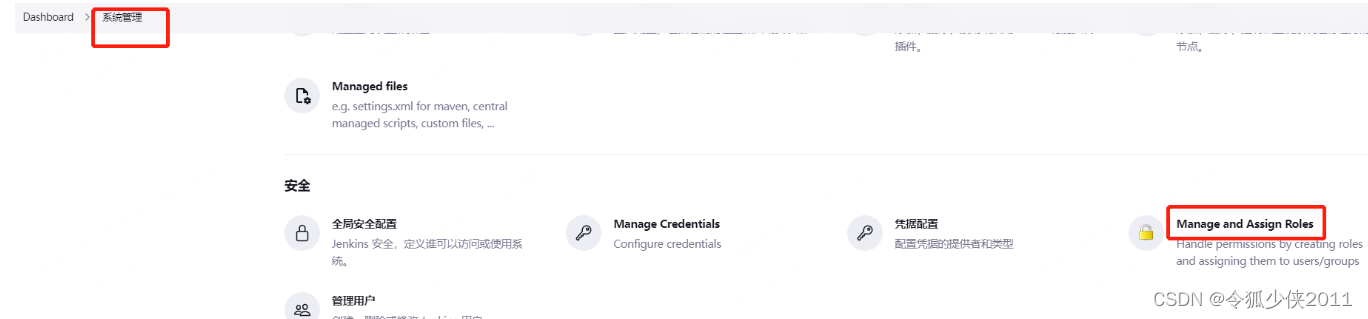
4.配置权限,系统管理-》Manage and Assign Roles,可以配置角色,给用户分配角色。
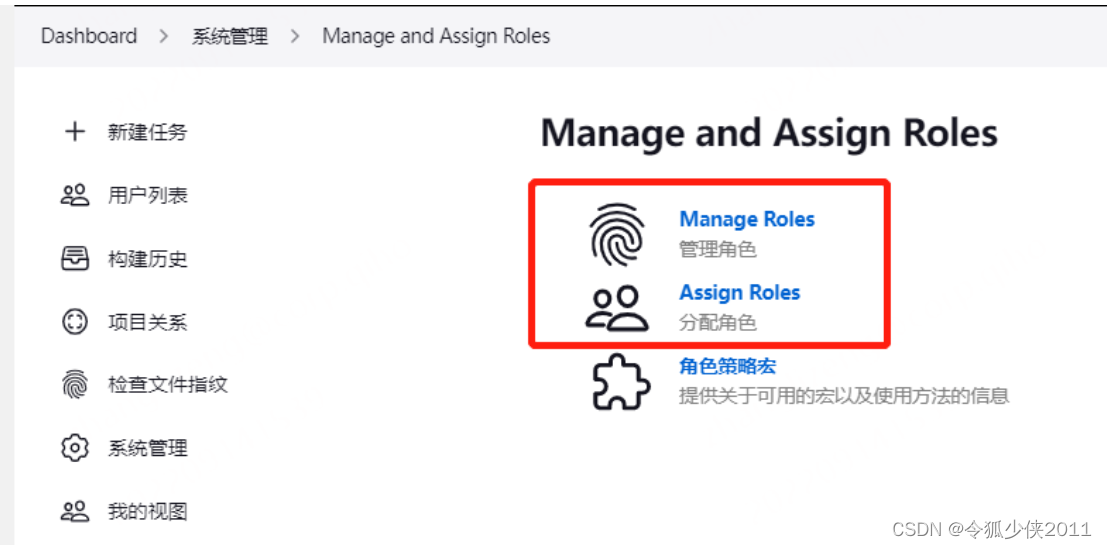
5.配置角色,系统管理-》Manage and Assign Roles-》Manage Roles
Global roles:最外层比较宏观的权限,全局角色,针对此角色配置操作某个菜单的权限
Item roles:针对任务进行的权限划分,使用正则标识式进行配置
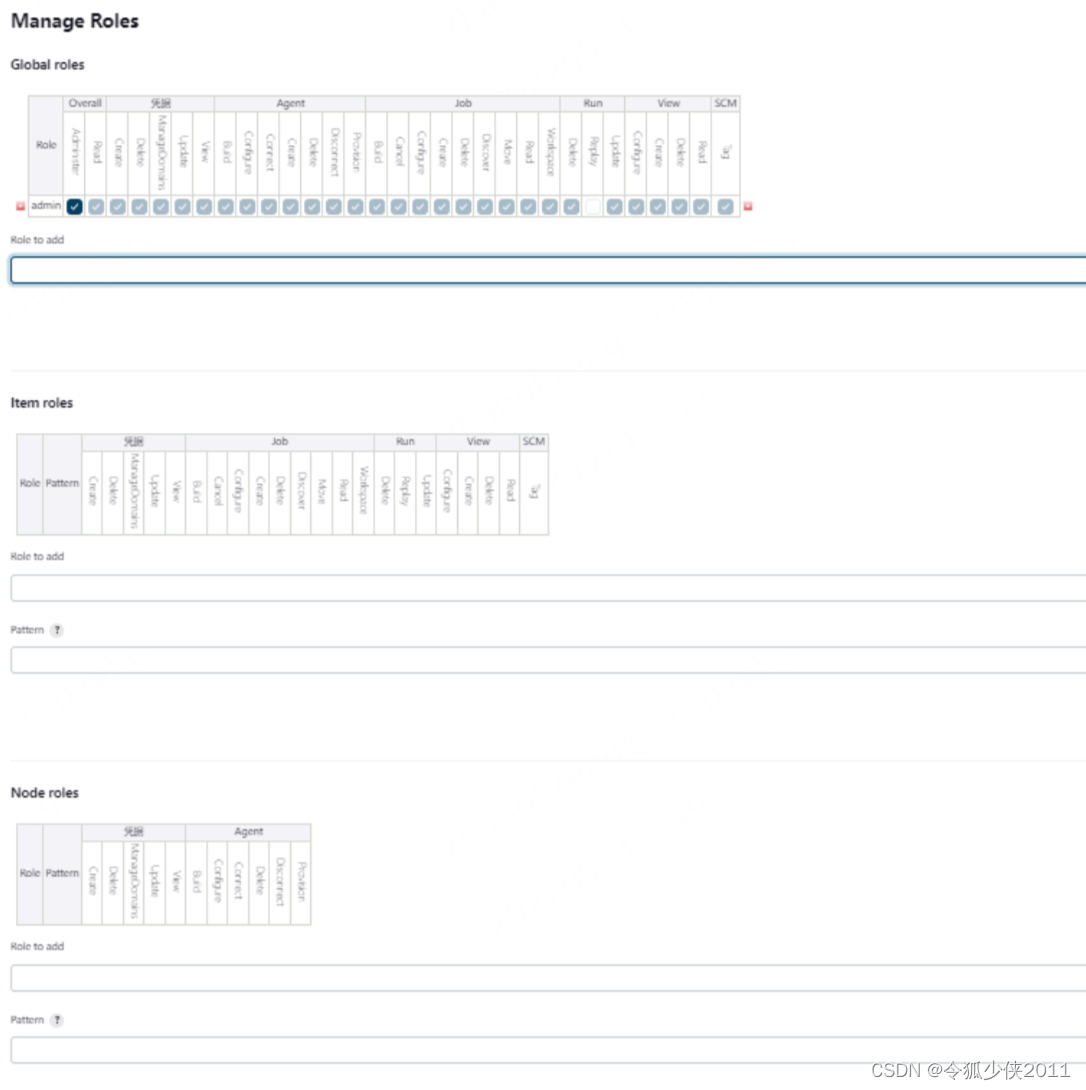
此处全局角色,配置了一个view,只分配了一个read的权限;任务添加了一个web角色,使用正则表达式匹配任务名为web开头的任务。
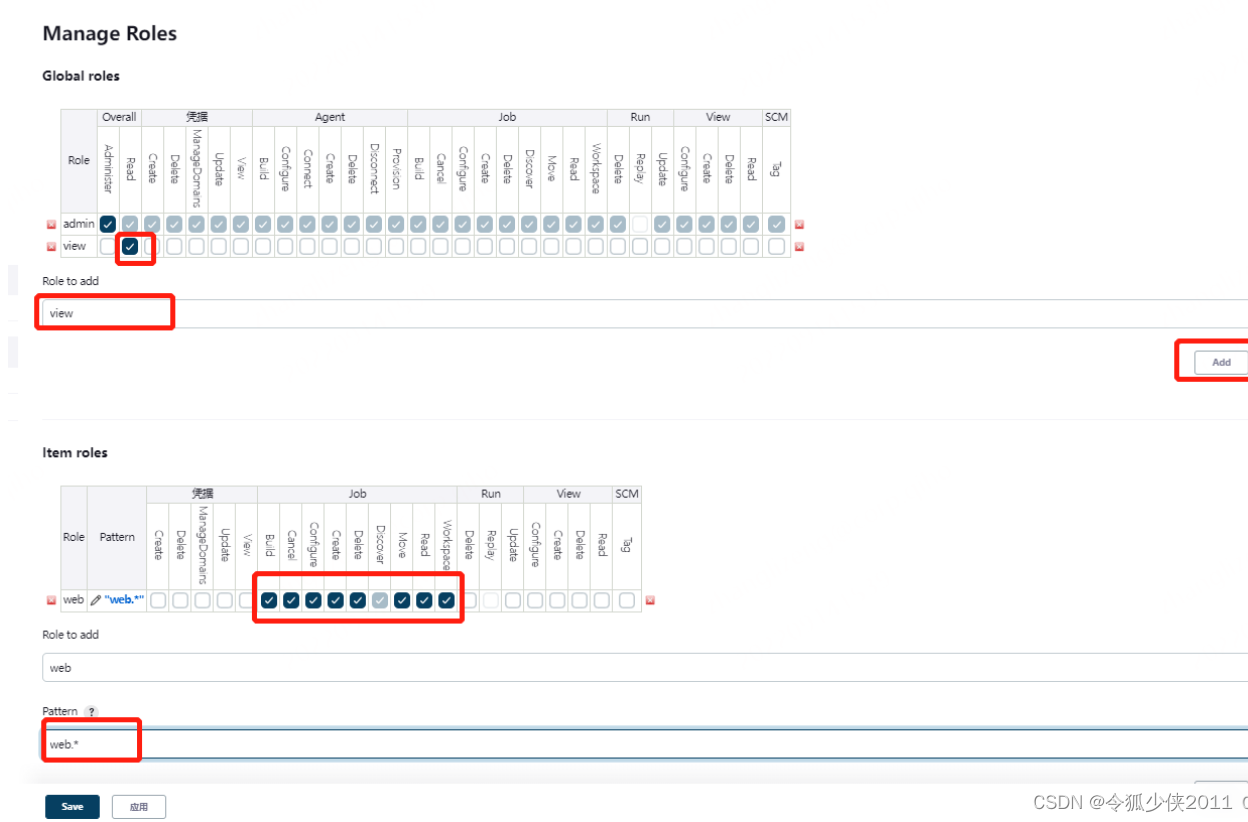
6.给用户分配角色,系统管理-》Manage and Assign Roles-》Assign Roles
此处给用户张三、李四分配的view角色,登录进来后看不到删除、编辑、添加相关的菜单。
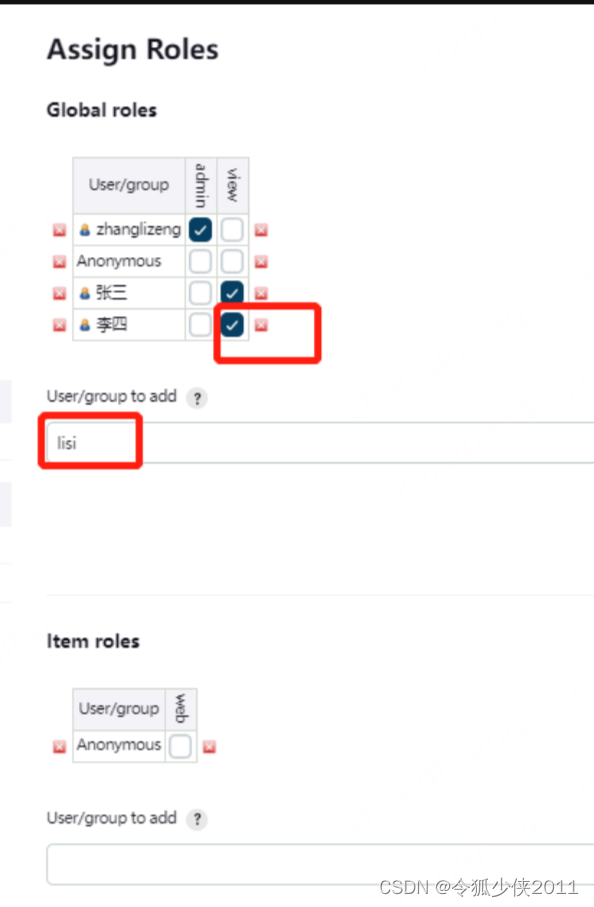

在item roles给张三、李四勾上可以操作的任务
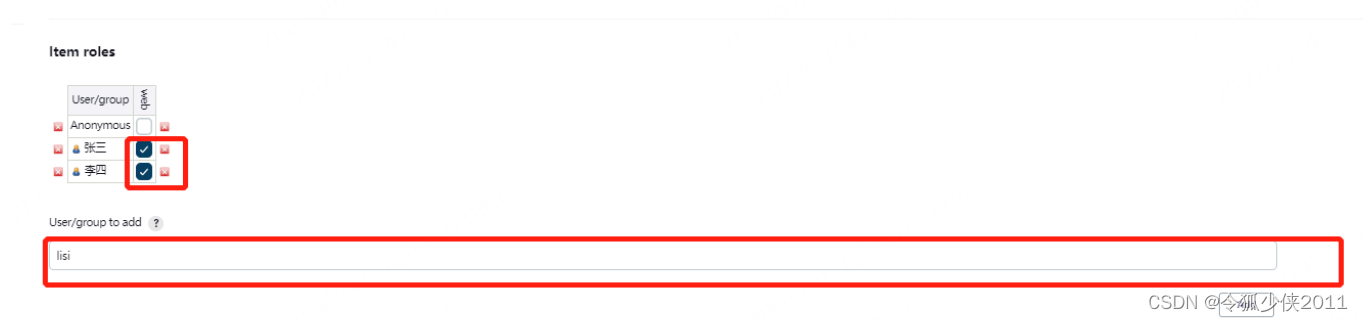
此时用户张三、李四登录可以看到分配的任务,使用正则标识式匹配的任务列表
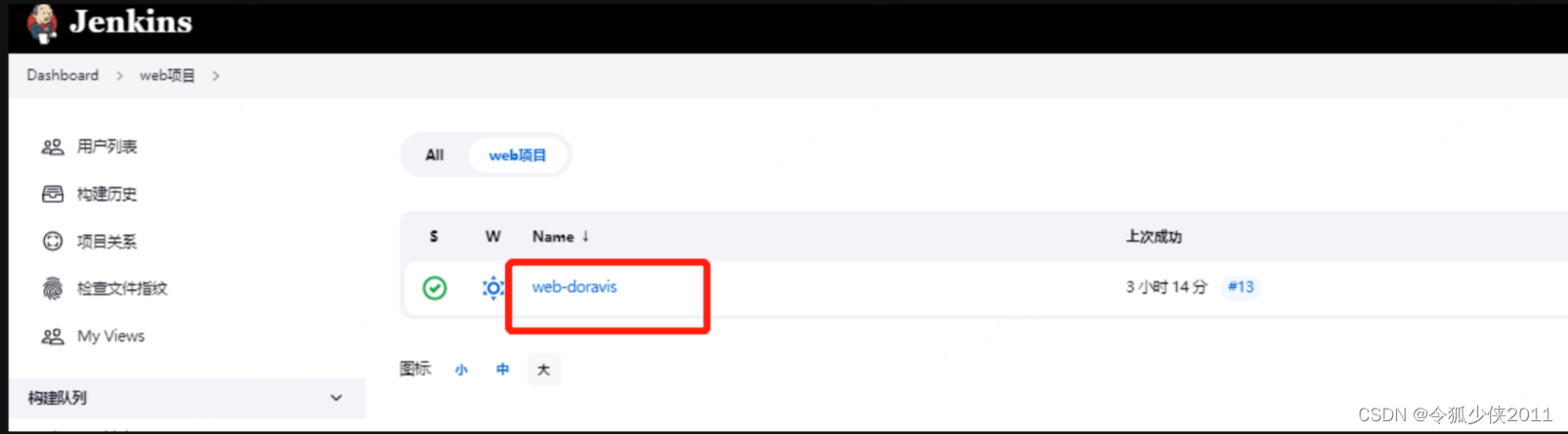
而我们系统中是有两个任务的,下面的图是管理员看到的效果。